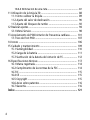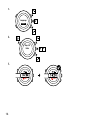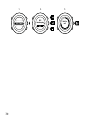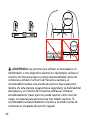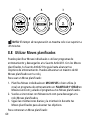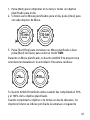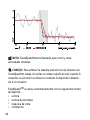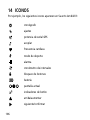Suunto Ambit 2R 2.0 Guía del usuario
- Categoría
- Relojes
- Tipo
- Guía del usuario

SUUNTO AMBIT2 R 2.0
GUÍA DEL USUARIO

1 SEGURIDAD ....................................................................................... 5
2 Iconos y segmentos de la pantalla .................................................. 7
3 Uso de los botones ........................................................................... 9
3.1 Uso de la luz de fondo y el bloqueo de botones .................. 11
4 Primeros pasos ................................................................................ 13
5 Personalización de tu Suunto Ambit2 R ........................................ 15
5.1 Conexión a Movescount ......................................................... 15
5.2 Actualización de tu Suunto Ambit2 R ................................... 17
5.3 Modos de deporte personalizados ........................................ 18
5.4 Suunto Apps ........................................................................... 20
5.5 Inversión de la pantalla .......................................................... 21
5.6 Ajuste del contraste de la pantalla ....................................... 22
6 Utilización del modo Time ............................................................. 24
6.1 Cómo cambiar los ajustes de hora ......................................... 24
6.2 Uso del control de hora mediante GPS ................................. 29
7 Cronómetros ................................................................................... 31
7.1 Activación del cronómetro .................................................... 31
7.2 Utilización del cronómetro .................................................... 32
7.3 Temporizador de cuenta atrás .............................................. 33
8 Utilización de modos de deporte .................................................. 35
8.1 Modos de deporte .................................................................. 35
8.2 Opciones adicionales de los modos de deporte ................... 36
8.3 Utilización del cinturón de frecuencia cardíaca ................... 37
8.4 Colocación del cinturón de frecuencia cardíaca ................... 39
8.5 Inicio del ejercicio ................................................................... 41
8.6 Durante el ejercicio ................................................................ 43
8.6.1 Grabación de recorridos ................................................. 44
8.6.2 Realización de vueltas .................................................... 45
2

8.6.3 Grabación de altitud ...................................................... 46
8.6.4 Uso de la brújula durante el ejercicio ........................... 48
8.6.5 Uso del cronómetro de intervalos ................................. 49
8.6.6 Navegación durante el ejercicio .................................... 50
8.6.7 Retroceso durante el ejercicio ....................................... 52
8.6.8 Utilización de Camino regreso ...................................... 53
8.6.9 Pausa automática ........................................................... 54
8.7 Visualización del diario después del ejercicio ....................... 55
8.7.1 Indicador de memoria restante ..................................... 57
8.7.2 Resumen dinámico de ejercicios .................................... 58
8.7.3 Tiempo de recuperación ................................................ 59
8.8 Utilizar Moves planificados .................................................... 60
9 FusedSpeed ..................................................................................... 63
10 Navegación ................................................................................... 66
10.1 Utilización del GPS ............................................................... 66
10.1.1 Obtención de señal de GPS .......................................... 66
10.1.2 Cuadrículas GPS y formatos de posición ..................... 67
10.1.3 Precisión del GPS y ahorro de energía ........................ 69
10.2 Comprobación de tu ubicación ........................................... 69
10.3 Navegación de PDI ............................................................... 71
10.3.1 Cómo añadir tu ubicación como punto de interés (PDI)
.................................................................................................. 71
10.3.2 Navegación a un punto de interés (PDI) ..................... 74
10.3.3 Eliminación de un punto de interés (PDI) ................... 77
10.4 Navegación de ruta .............................................................. 80
10.4.1 Cómo añadir una ruta .................................................. 80
10.4.2 Navegación por una ruta ............................................. 81
10.4.3 Durante la navegación ................................................. 85
3

10.4.4 Eliminación de una ruta ............................................... 87
11 Utilización de la brújula 3D ......................................................... 88
11.1 Cómo calibrar la brújula ...................................................... 89
11.2 Ajuste del valor de declinación ........................................... 90
11.3 Ajuste del bloqueo de rumbo .............................................. 92
12 Realizar ajustes ............................................................................. 94
12.1 Menú Service ........................................................................ 98
13 Acoplamiento de POD/cinturón de frecuencia cardíaca .......... 101
13.1 Uso de Foot POD ................................................................ 103
14 Iconos .......................................................................................... 106
15 Cuidado y mantenimiento ......................................................... 109
15.1 Sumergibilidad ................................................................... 110
15.2 Carga de la batería ............................................................. 111
15.3 Sustitución de la batería del cinturón de FC ..................... 112
16 Especificaciones técnicas ............................................................ 113
16.1 Marca registrada ................................................................ 114
16.2 Cumplimiento de las normas de la FCC ............................. 114
16.3 IC ......................................................................................... 115
16.4 CE ........................................................................................ 115
16.5 Copyright ............................................................................ 115
16.6 Aviso sobre patentes .......................................................... 116
16.7 Garantía .............................................................................. 116
Índice ................................................................................................ 121
4

1 SEGURIDAD
Tipos de precauciones de seguridad
ADVERTENCIA: se utiliza en relación con un procedimiento o
situación que puede provocar lesiones graves o incluso la muerte.
PRECAUCIÓN: se utiliza en relación con un procedimiento o
situación que puede dañar el producto.
NOTA: se utiliza para destacar información importante.
CONSEJO: se utiliza para consejos adicionales acerca de cómo
utilizar las características y funciones del dispositivo.
Precauciones de seguridad
ADVERTENCIA: SI EL PRODUCTO ENTRA EN CONTACTO CON LA
PIEL PUEDEN PRODUCIRSE REACCIONES ALÉRGICAS O IRRITACIONES
EN LA PIEL, AUNQUE NUESTROS PRODUCTOS CUMPLEN LAS
NORMAS DEL SECTOR. EN TAL CASO, DEJA DE UTILIZARLO
INMEDIATAMENTE Y CONSULTA CON TU MÉDICO.
ADVERTENCIA:
CONSULTA SIEMPRE CON TU MÉDICO ANTES DE
COMENZAR UN PROGRAMA DE EJERCICIOS. EL ESFUERZO EXCESIVO
PUEDE CAUSAR LESIONES GRAVES.
5

ADVERTENCIA: SOLO PARA USO RECREATIVO.
ADVERTENCIA: NO DEPENDAS ÚNICAMENTE DEL GPS O LA
DURACIÓN DE LA BATERÍA; UTILIZA SIEMPRE MAPAS Y OTRO
MATERIAL DE APOYO PARA GARANTIZAR TU SEGURIDAD.
PRECAUCIÓN: NO APLICAR NINGÚN TIPO DE DISOLVENTE AL
PRODUCTO PARA EVITAR DAÑOS EN SU SUPERFICIE.
PRECAUCIÓN: NO APLICAR REPELENTE DE INSECTOS AL
PRODUCTO PARA EVITAR DAÑOS EN SU SUPERFICIE.
PRECAUCIÓN: NO ELIMINAR EL PRODUCTO EN LOS RESIDUOS
SÓLIDOS NORMALES; TRATARLO COMO RESIDUO ELECTRÓNICO
PARA PROTEGER EL MEDIO AMBIENTE.
PRECAUCIÓN:
NO GOLPEAR NI DEJAR CAER EL DISPOSITIVO
PARA EVITAR DAÑARLO.
6

2 ICONOS Y SEGMENTOS DE LA
PANTALLA
chronograph
settings
signal strength
pairing
heart rate
sport mode
alarm
interval timer
button lock
battery
current screen
button indicators
up / increase
next / confirm
down / decrease
7

3 USO DE LOS BOTONES
Suunto Ambit2 R incorpora cinco botones que te permiten acceder
a todas las funciones.
BACK
LAP
START
STOP
NEXT
LIGHT
LOCK
VIEW
20.9.
Tuesday
16:30
2sec 2sec
2sec
[Start Stop]:
•
entrar en el menú inicial
•
poner en pausa o reanudar un ejercicio o cronómetro
•
al mantenerlo pulsado, detener y guardar un ejercicio
•
incrementar un valor o subir en los ajustes
[Next]:
•
cambiar de pantalla
•
al mantenerlo pulsado, entrar en el menú opciones o salir de él
•
al mantenerlo pulsado, entrar en el menú opciones o salir de los
modos de deporte
•
aceptar un ajuste
[Light Lock]:
•
activar la luz de fondo
•
al mantenerlo pulsado, bloquear/desbloquear los botones
•
reducir un valor o bajar en los ajustes
[View]:
9

•
cambiar vistas en el modo TIME y durante el ejercicio
•
mantenlo pulsado para alternar la pantalla entre claro y oscuro
•
mantenlo pulsado para acceder a accesos directos dependientes
del contexto (ver más adelante)
[Back Lap]:
•
volver al paso anterior
•
añadir una vuelta durante el ejercicio
CONSEJO: Al modificar los valores, puedes aumentar la
velocidad manteniendo pulsado [Start Stop] o [Light Lock] hasta
que los valores empiecen a cambiar más rápido.
Definir accesos directos
De forma predeterminada, al mantener pulsado [View] en modo
TIME, alternas entre pantalla clara y oscura. Es posible cambiar el
uso de este botón para acceder a una opción concreta del menú.
Para definir un acceso directo:
1. Mantén pulsado [Next] para entrar en el menú de opciones.
2. Desplázate hasta el elemento del menú para el que deseas crear
un acceso directo.
3. Mantén pulsadlo [View] para crear el acceso directo.
NOTA:
No es posible crear accesos directos a todos los elementos
posibles de los menús, como por ejemplo, registros individuales.
En los demás modos, al mantener presionado [View] se accede a los
accesos directos predefinidos. Por ejemplo, cuando está activa la
10

brújula, puedes acceder a los ajustes de la brújula manteniendo
pulsado [View].
3.1 Uso de la luz de fondo y el bloqueo de
botones
Al pulsar [Light Lock] se activa la luz de fondo. Puedes cambiar el
comportamiento de la luz de fondo en los ajustes del reloj en
GENERAL / Tonos/pantalla / Luz de fondo.
Mantén pulsado [Light Lock] para bloquear o desbloquear los
botones. Puedes cambiar el comportamiento del bloqueo de
botones en los ajustes del reloj en GENERAL / Tonos/pantalla /
Bloqu. bot..
11

CONSEJO: Selecciona el ajuste de bloqueo de botones Acciones
solo con los modos de deporte para evitar que se inicie o detenga
accidentalmente el registro. Con los botones [Back Lap] y [Start
Stop] bloqueados, puedes activar la luz de fondo pulsando [Light
Lock], cambiar entre las pantallas pulsando [Next] y las vistas con
[View].
12

4 PRIMEROS PASOS
Tu Suunto Ambit2 R se activa automáticamente cuando lo conectas
a tu ordenador o a un cargador USB con el cable USB suministrado.
La carga completa de una batería vacía tarda unas 2-3 horas. Los
botones quedan bloqueados mientras esté conectado el cable USB.
Para comenzar a usar tu reloj:
1.
2.
13

3.
Language
English
4.
Step 1/4
Units
5.
30
%
100
%
14

5 PERSONALIZACIÓN DE TU SUUNTO
AMBIT2 R
5.1 Conexión a Movescount
http://www.movescount.com/ es tu diario personal gratuito y una
comunidad deportiva en línea que ofrece un amplio conjunto de
herramientas para gestionar tu actividad diaria y crear historias
motivadoras acerca de tus experiencias. Movescount te permite
transferir tus registros de ejercicios grabados desde tu Suunto
Ambit2 R a Movescount y personalizar el reloj para adaptarlo de
forma óptima a tus necesidades.
CONSEJO:
Conéctate a Movescount para recibir el software más
reciente en tu Suunto Ambit2 R cuando haya alguna actualización
disponible.
En primer lugar, instala Moveslink:
1. Visita www.movescount.com/moveslink.
2. Descarga, instala y activa la versión más reciente de Moveslink.
15

NOTA: Cuando Moveslink está activo, la pantalla de tu
ordenador muestra un icono de Moveslink.
Para registrarte en Movescount:
1. Visita www.movescount.com.
2. Crea tu cuenta.
16

NOTA: La primera vez que tu Suunto Ambit2 R se conecta a
Movescount se transfiere toda la información (incluidos los ajustes
del dispositivo) a tu cuenta de Movescount. La próxima vez que
conectes tu Suunto Ambit2 R a tu cuenta de Movescount se
sincronizarán los cambios en cuanto a ajustes y modos de deporte
realizados tanto en Movescount como en el dispositivo.
5.2 Actualización de tu Suunto Ambit2 R
Puedes actualizar automáticamente el software de tu Suunto
Ambit2 R en Movescount.
NOTA: Al actualizar el software de tu Suunto Ambit2 R, todos
los registros existentes se mueven automáticamente a Movescount y
se eliminan del reloj.
Para actualizar el software de tu Suunto Ambit2 R:
1. Visita www.movescount.com/moveslink e instala la aplicación
Moveslink.
2. Conecta tu Suunto Ambit2 R a tu ordenador con el cable USB
Suunto. La aplicación Moveslink comprobará automáticamente si
existen actualizaciones de software. Si hay alguna actualización
disponible, tu reloj se actualizará.
17

NOTA: Puedes utilizar la aplicación Moveslink sin registrarse en
Movescount. Sin embargo, Movescount amplía enormemente la
facilidad de manejo, la personalización y las opciones de ajustes de
tu Suunto Ambit2 R. También visualiza recorridos grabados y otros
datos de tus actividades. Por lo tanto, es recomendable crear una
cuenta de Movescount para poder aprovechar todo el potencial del
reloj.
5.3 Modos de deporte personalizados
Además de los modos de deporte predeterminados almacenados en
el reloj, puedes crear y editar modos de deporte personalizados en
Movescount.
Un modo de deporte personalizado puede contener de 1 a 8
pantallas de modos de deporte diferentes. Puedes seleccionar de
una lista completa qué datos aparecerán en cada pantalla. Puedes
personalizar, por ejemplo, los límites de frecuencia cardíaca
específicos para el deporte, la distancia de autolap o la velocidad de
grabación para optimizar la exactitud y la duración de la batería.
Cualquier modo de deporte con GPS activado puede utilizar
también la opción Navegación rápida. De forma predeterminada,
esta opción está desactivada. Al seleccionar PDI o Ruta, aparece una
lista desplegable de las PDI o rutas que has definido en tu reloj al
comenzar el ejercicio.
18

Puedes transferir hasta 10 modos de deporte diferentes creados en
Movescount a tu Suunto Ambit2 R. Solo puede estar activo un
modo de deporte cada vez.
CONSEJO: También puedes editar los modos de deporte
predeterminados en Movescount.
Puedes establecer que tu reloj cambie automáticamente entre las
pantallas de sus modos de deporte con Cambio auto de pantalla.
Activa esta característica y define durante cuánto tiempo se
mostrarán las pantallas en tu modo de deporte personalizado en
Movescount. Puedes activar o desactivar Cambio auto de pantalla
durante el ejercicio sin que afecte a tus ajustes de Movescount.
Para activar o desactivar
Cambio auto de pantalla
durante el
ejercicio:
1. Si te encuentras en un modo de deporte, mantén pulsado [Next]
para entrar en el menú de opciones.
2.
Desplázate hasta
ACTIVAR
con [Light Lock] y selecciona con
[Next].
3.
Desplázate hasta
Cambio auto de pantalla
con [Start Stop] y
selecciona con [Next].
4.
Pulsa [Start Stop] o [Light Lock] para cambiar
Cambio auto de
pantallaOn/Off
y acepta con [Next].
19

ACTIVATE
Autoscroll
Hold to
enter
options
On
Autoscroll
[...............]
[...............]
[...............]
[...............]
1. 2. 3.
4.
2s
5.4 Suunto Apps
Las Suunto Apps te permiten personalizar aún más tu Suunto
Ambit2 R. Visita Suunto App Zone en Movescount para encontrar
Apps, como por ejemplo diversos cronómetros y contadores,
disponibles para su uso. Si no encuentras lo que necesitas, crea tu
propia app con Suunto App Designer. Por ejemplo, puedes crear
Apps para calcular tu resultado estimado en un maratón o la
inclinación de tu ruta de esquí.
Para añadir Suunto Apps a tu Suunto Ambit2 R:
20

1.
Ve a la sección PLANIFICAR Y CREAR en la comunidad
Movescount y selecciona App Zone para ver las Suunto Apps
existentes. Para crear tu propia App, ve a la sección PLANIFICAR
Y CREAR de tu perfil y selecciona App Designer.
2. Añade la Suunto App a un modo de deporte. Conecta tu Suunto
Ambit2 R a tu cuenta de Movescount para sincronizar la Suunto
App al reloj. La Suunto App añadida muestra el resultado de su
cálculo durante el ejercicio.
NOTA: Puedes añadir hasta cinco Suunto Apps para cada modo
de deporte.
5.5 Inversión de la pantalla
Puedes invertir la pantalla de tu Suunto Ambit2 R de claro a oscuro
o viceversa.
Para invertir la pantalla en los ajustes:
1. Mantén pulsado [Next] para entrar en el menú de opciones.
2.
Pulsa [Next] para entrar en los ajustes
GENERALES
.
3.
Pulsa [Next] para entrar en
Tonos/Pantalla
.
4.
Desplázate hasta
Invertir pantalla
con [Start Stop] y acepta con
[Next].
21

4.
1. 2. 3.
GENERAL
[...............]
[...............]
Tones/dis...
[...............]
[...............]
Invert disp...
[...............]
[...............]
20.9.
Tuesday
GENERAL
Tones/di...
16:30
20.9.
Tuesday
16:30
CONSEJO:
También puedes invertir la pantalla de tu Suunto
Ambit2 R manteniendo pulsado [View] mientras estás en el modo
TIME
, en un modo de deporte, navegando o utilizando los
cronómetros.
5.6 Ajuste del contraste de la pantalla
Puedes aumentar o reducir el contraste de la pantalla de tu Suunto
Ambit2 R.
Para ajustar el contraste de la pantalla en los ajustes:
1. Mantén pulsado [Next] para entrar en el menú de opciones.
22

2.
Pulsa [Next] para entrar en los ajustes GENERALES.
3.
Pulsa [Next] para entrar en Tonos/Pantalla.
4.
Desplázate hasta Contraste de la pantalla con [Light Lock] y
entra con [Next].
5. Aumenta el contraste con [Start Stop] o redúcelo con [Light
Lock].
6. Vuelve a los ajustes con [Back Lap] o mantén pulsado [Next] para
salir del menú de opciones.
4. 5. 6.
1. 2. 3.
GENERAL
[...............]
[...............]
Tones/dis...
[...............]
[...............]
Display co...
[...............]
[...............]
Hold to
exit
Display
contrast
20.9.
Tuesday
50%
GENERAL
Tones/di...
16:30
23

6 UTILIZACIÓN DEL MODO TIME
El modo TIME te muestra la siguiente información:
•
fila superior: fecha
•
fila central: hora
•
fila inferior: cambia entre día de la semana, segundos, hora dual
y otras informaciones con [View].
20.9.
Tuesday
16:30
20.9.
12
16:30
20.9.
17:30
16:30
6.1 Cómo cambiar los ajustes de hora
Para acceder a los ajustes de hora:
1. Mantén pulsado [Next] para entrar en el menú de opciones.
2.
Pulsa [Next] para entrar en GENERAL.
3.
Desplázate hasta Hora/fecha con [Start Stop] y entra con [Next].
24

1. 2. 3.
GENERAL
[...............]
[...............]
Time/date
[...............]
[...............]
20.9.
Tuesday
GENERAL
16:30
Cómo ajustar la hora
La hora actual se muestra en la fila central de la pantalla del modo
TIME.
Para ajustar la hora:
1.
En el menú de opciones, ve a GENERAL y, a continuación, a
Hora/fecha y Hora.
2. Cambia los valores de horas y minutos con [Start Stop] y [Light
Lock]. Acepta con [Next].
3. Vuelve a los ajustes con [Back Lap] o mantén pulsado [Next] para
salir del menú de opciones.
1. 2. 3.
Time
[...............]
[...............]
Hold to
exit
Hours
16 :30
Time/date
25

Ajustar la fecha
La fecha actual se muestra en la fila superior de la pantalla del
modo TIME.
Para ajustar la fecha:
1.
En el menú de opciones, ve a GENERAL y, a continuación, a
Hora/fecha y Fecha.
2. Cambia los valores de año, mes y día con [Start Stop] y [Light
Lock]. Acepta con [Next].
3. Vuelve a los ajustes con [Back Lap] o mantén pulsado [Next] para
salir del menú de opciones.
1. 2. 3.
Date
[...............]
[...............]
Hold to
exit
Year
2014
Time/date
Cómo ajustar hora dual
La hora dual te permite hacer un seguimiento de la hora actual en
una segunda zona horaria, por ejemplo, cuando viajas. La hora dual
se muestra en la fila inferior de la pantalla del modo
TIME
y puedes
acceder a ella pulsando [View].
Para ajustar la hora dual:
1.
En el menú de opciones, ve a GENERAL y, a continuación, a
Hora/fecha y Hora dual.
26

2. Cambia los valores de horas y minutos con [Start Stop] y [Light
Lock]. Acepta con [Next].
3. Vuelve a los ajustes con [Back Lap] o mantén pulsado [Next] para
salir del menú de opciones.
1. 2. 3.
Time
[...............]
[...............]
Hold to
exit
Dual time
17 :30
Time/date
16 :30
Ajustar la alarma
Puedes utilizar tu Suunto Ambit2 R como despertador.
Para acceder al despertador y ajustar la alarma:
1.
En el menú de opciones, ve a GENERAL y, a continuación, a
Hora/fecha y Alarma.
2. Activa o desactiva la alarma con [Start Stop] o [Light Lock].
Acepta con [Next].
3. Define las horas y los minutos con [Start Stop] y [Light Lock].
Acepta con [Next].
4. Vuelve a los ajustes con [Back Lap] o mantén pulsado [Next] para
salir del menú de opciones.
27

1. 2-3. 4.
Alarm off
[...............]
[...............]
Hold to
exit
Off OO:00
Time/date
Alarm
Cuando se activa la alarma, el símbolo de alarma se muestra en la
mayoría de pantallas.
Cuando suena la alarma, puedes:
•
Seleccionar Dormitar pulsando [Light Lock]. La alarma se detiene
y vuelve a sonar cada 5 minutos hasta que la detengas. Puedes
utilizar esta función un máximo de 12 veces durante una hora.
•
Selecciona Parar pulsando [Start Stop]. La alarma se detiene y
vuelve a sonar al día siguiente a la misma hora, a no ser que
desactives la alarma en los ajustes.
20.9.
Tuesday
16:30
Stop
Snooze
24h
5min
28

NOTA: En el modo de dormitar, el icono de alarma parpadea en
el modo TIME.
6.2 Uso del control de hora mediante GPS
El control de hora mediante GPS corrige la separación entre tu
Suunto Ambit2 R y la hora de GPS. El control de hora mediante GPS
corrige la hora automáticamente una vez al día o cada vez que
ajustes la hora manualmente. También se corrige la hora dual.
NOTA: El control de hora mediante GPS corrige los minutos y
segundos, pero no las horas.
NOTA: El control de hora mediante GPS corrige la hora de forma
exacta, si es incorrecta en menos de 7,5 minutos. Si la hora es
incorrecta en un periodo mayor, el control de hora mediante GPS lo
corrige hacia los 15 minutos más próximos.
El control de hora mediante GPS está activado de forma
predeterminada. Para desactivarlo:
1.
En el menú de opciones, ve a
GENERAL
y, a continuación, a
Hora/fecha
y
GPS timekeeping
.
2. Activa o desactiva el control de hora mediante GPS con [Start
Stop] y [Light Lock]. Acepta con [Next].
3. Vuelve a los ajustes con [Back Lap] o mantén pulsado [Next] para
salir del menú de opciones.
29

1. 2. 3.
GPS Timek...
[...............]
[...............]
Hold to
exit
Off
Time/date
GPS
timekeeping
30

7 CRONÓMETROS
7.1 Activación del cronómetro
El cronómetro te permite medir el tiempo sin iniciar un ejercicio.
Una vez activado el cronómetro, se muestra como una pantalla
adicional en el modo TIME.
Para activar/desactivar el cronómetro:
1. Pulsa [Start Stop] para entrar en el menú inicial.
2.
Desplázate hasta CRONÓMETROS con [Light Lock] y entra con
[Next].
3.
Pulsa [Next] para seleccionar Cronómetro.
1. 2. 3.
TIMERS
[...............]
[...............]
Stopwatch
[...............]
[...............]
20.9.
Tuesday
TIMERS
16:30
Lap 0
00’00.0
00’00.0
31

7.2 Utilización del cronómetro
Para utilizar el cronómetro:
1. En la pantalla del cronómetro activado, pulsa [Start Stop] para
comenzar a medir el tiempo.
2. Pulsa [Back Lap] para marcar una vuelta o [Start Stop] para
poner en pausa el cronómetro. Para ver los tiempos de las
vueltas, pulsa [Back Lap] cuando el cronómetro esté en pausa.
3. Pulsa [Start Stop] para continuar.
4. Para poner el tiempo a cero, mantén pulsado [Start Stop] cuando
el cronómetro esté en pausa.
Lap 0
00’00.0
00’00.0
1. 2. 2.
Lap 1
00’10.0
00’10.0
Lap 1
00’10.0
00’10.0
Lap 2
00’10.0
00’20.0
Lap 0
00’00.0
00’00.0
3. 4.
32

Mientras el cronómetro está en marcha, puedes realizar lo
siguiente:
•
pulsar [View] para cambiar entre la hora y el tiempo de vuelta
que aparecen en la fila inferior de la pantalla.
•
cambiar al modo TIME con [Next].
•
entrar en el menú de opciones manteniendo pulsado [Next].
7.3 Temporizador de cuenta atrás
Puedes establecer el temporizador de cuenta atrás para que cuente
hacia atrás desde una hora predefinida hasta cero. Una vez activado
el temporizador de cuenta atrás, se muestra como una pantalla
adicional después del modo TIME.
El cronómetro emite un sonido corto cada segundo durante los
últimos 10 segundos y al alcanzar el cero suena una alarma.
Para ajustar el tiempo de cuenta atrás:
1. Pulsa [Start Stop] para entrar en el menú inicial.
2.
Desplázate hasta
CRONÓMETROS
con [Light Lock] y selecciona
con [Next].
3.
Desplázate hasta
Temporizador
con [Light Lock] y selecciona con
[Next].
4. Pulsa [View] para ajustar el tiempo de cuenta atrás.
5. Define las horas y los minutos con [Start Stop] y [Light Lock].
Acepta con [Next].
6. Pulsa [Start Stop] para comenzar la cuenta atrás.
33

1. 2. 3.
TIMERS
[...............]
[...............]
Countdown
[...............]
[...............]
20.9.
Tuesday
TIMERS
16:30
4. 5. 6.
Countdown
Adjust
0:05’00
Set
minutes
Countdown
0:04’59
Started
00:05
Cuando haya finalizado la cuenta atrás, la pantalla del
temporizador de cuenta atrás desaparece transcurrida una hora.
Para desactivar el cronómetro, ve a CRONÓMETROS en el menú de
inicio y selecciona Finalizar temporizador.
CONSEJO:
Puedes poner en pausa/continuar la cuenta atrás
pulsando [Start Stop].
34

8 UTILIZACIÓN DE MODOS DE DEPORTE
Utiliza los modos de deporte para grabar registros de ejercicios y
ver información diversa durante el ejercicio.
Para acceder a los modos de deporte, pulsa [Start Stop] en el modo
TIME.
8.1 Modos de deporte
Puedes seleccionar un modo de deporte adecuado a partir de los
modos de deporte predefinidos. En función del deporte, la pantalla
muestra información diferente durante el ejercicio. Por ejemplo, el
modo de deporte especifica si se utiliza FusedSpeed
TM
o la
velocidad normal basada en GPS. (Para obtener más información,
consulta
9 FusedSpeed
). El modo de deporte seleccionado también
afecta a ajustes de ejercicio tales como los límites de FC, la distancia
de autolap y la velocidad de grabación.
En Movescount puedes crear más modos de deporte personalizados,
editar los modos de deporte predefinidos y descargarlos a tu reloj.
35

CONSEJO: Para comenzar a correr rápidamente con navegación,
selecciona el modo de deporte predeterminado CORRER UNA RUTA
o CORRER UN PDI. Esto te lleva inmediatamente a una lista de
rutas/PDI de tu reloj para que elijas uno para tu carrera.
8.2 Opciones adicionales de los modos de
deporte
Tras seleccionar un modo de deporte, mantén pulsado [Next] para
acceder a las opciones adicionales que se usarán durante el ejercicio.
•
Selecciona
NAVEGACIÓN
para acceder a las siguientes opciones:
•
Selecciona
Camino regreso
para regresar por el mismo
camino en cualquier punto del ejercicio.
•
Selecciona
Mostrar punto inicial
para volver al punto inicial
del ejercicio.
•
Selecciona
Ubicación
para consultar las coordenadas de tu
ubicación actual o para guardarla como PDI.
•
Selecciona PDI (Puntos de Interés) para navegar a un PDI.
36

•
Selecciona Rutas para navegar por una ruta.
•
Selecciona Diario para navegar por una ruta de uno de sus
registros guardados con datos de GPS.
•
Selecciona ACTIVAR para activar o desactivar las siguientes
características:
•
Selecciona Intervalo off/on para activar/desactivar el
cronómetro de intervalos. El cronómetro de intervalos puede
añadirse a los modos de deporte personalizados de
Movescount. Encontrarás más información en
8.6.5 Uso del
cronómetro de intervalos
.
•
Selecciona Pausa auto off/on para activar/desactivar la pausa
automática.
•
Selecciona Cambio auto off/on para activar/desactivar el
cambio automático.
•
Selecciona Límites FC off/on para activar o desactivar los
límites de FC. Los valores límite de frecuencia cardíaca
pueden especificarse en Movescount.
•
Selecciona Brújula off/on para activar o desactivar la brújula.
Cuando la brújula está activada durante el ejercicio, se
muestra como una pantalla adicional tras el modo de
deporte.
8.3 Utilización del cinturón de frecuencia
cardíaca
Durante el ejercicio se puede utilizar un cinturón de frecuencia
cardíaca. Cuando utilizas un cinturón de frecuencia cardíaca, Suunto
Ambit2 R te proporciona más información acerca de tus actividades.
37

La utilización de un cinturón de frecuencia cardíaca proporciona la
siguiente información adicional durante el ejercicio:
•
frecuencia cardíaca en tiempo real
•
frecuencia cardíaca media en tiempo real
•
frecuencia cardíaca en forma de gráfico
•
calorías quemadas durante el ejercicio
•
indicaciones para hacer ejercicio dentro de los límites de
frecuencia cardíaca definidos
•
Peak Training Effect
La utilización de un cinturón de frecuencia cardíaca proporciona la
siguiente información adicional después del ejercicio:
•
calorías quemadas durante el ejercicio
•
frecuencia cardíaca media
•
frecuencia cardíaca máxima
•
tiempo de recuperación
Resolución de problemas: No hay señal de frecuencia
cardíaca
Si pierdes la señal de frecuencia cardíaca, prueba a hacer lo
siguiente:
•
Comprueba que tienes bien colocado el cinturón de frecuencia
cardíaca (consulta
8.4 Colocación del cinturón de frecuencia
cardíaca
).
•
Comprueba que las áreas de electrodo del cinturón de frecuencia
cardíaca estén húmedas.
•
Sustituye la pila del cinturón de frecuencia cardíaca si los
problemas persisten.
38

•
Vuelve a acoplar su cinturón de frecuencia cardíaca con el reloj
(consulta
13 Acoplamiento de PODcinturón de frecuencia
cardíaca
).
•
Lava a máquina la correa textil del cinturón de frecuencia
cardíaca regularmente.
8.4 Colocación del cinturón de frecuencia
cardíaca
NOTA: Suunto Ambit2 R es compatible con Suunto ANT Comfort
Belt.
Ajusta la longitud del cinturón de frecuencia cardíaca de forma que
esté ceñido pero resulte cómodo. Humedece las áreas de contacto
con agua o gel y ponte el cinturón de frecuencia cardíaca.
Asegúrate de que el cinturón de frecuencia cardíaca quede
centrado en tu tórax y que la flecha roja apunte hacia arriba.
39

ADVERTENCIA:
Las personas que utilizan un marcapasos, un
desfibrilador u otro dispositivo electrónico implantado utilizan el
cinturón de frecuencia bajo su propia responsabilidad. Antes de
comenzar a utilizar el cinturón de frecuencia cardíaca, es
recomendable realizar una prueba de ejercicio bajo supervisión
médica. De esta manera se garantiza la seguridad y la fiabilidad del
marcapasos y el cinturón de frecuencia cardíaca al utilizarse
simultáneamente. Hacer ejercicio puede suponer cierto nivel de
riesgo, en especial para personas que han estado inactivas. Te
recomendamos encarecidamente consultar a tu médico antes de
comenzar un programa de ejercicio regular.
40

NOTA: Suunto Ambit2 R no puede recibir la señal del cinturón
de frecuencia cardíaca debajo del agua.
CONSEJO: Lava a máquina el cinturón de frecuencia cardíaca
regularmente tras el uso para evitar que aparezcan olores
desagradables y garantizar la buena calidad y funcionalidad de los
datos. Lava solamente el cinturón textil.
Suunto Ambit2 R admite cinturones de frecuencia cardíaca
compatibles con ANT+
TM
y determinados POD. En
www.thisisant.com/directory puedes consultar una lista de
productos compatibles con ANT+.
8.5 Inicio del ejercicio
Para iniciar el ejercicio:
1. Humedece las áreas de contacto y ponte el cinturón de
frecuencia cardíaca (opcional).
2. Pulsa [Start Stop] para entrar en el menú inicial.
3.
Pulsa [Next] para entrar en EJERCICIO.
4. Desplázate por las opciones de los modos de deporte con [Start
Stop] o [Light Lock] y selecciona un modo adecuado con [Next]
5. El reloj empieza a buscar automáticamente una señal del
cinturón de frecuencia cardíaca en caso de que el modo de
deporte seleccionado utilice un cinturón de frecuencia cardíaca.
Espera a que el reloj te notifique que ha encontrado la señal de
frecuencia cardíaca y/o GPS o pulsa [Start Stop] para seleccionar
41

Más tarde. El reloj sigue buscando la señal de frecuencia
cardíaca/GPS.
Una vez encontrada la señal de frecuencia cardíaca/GPS, el reloj
comienza a mostrar y grabar los datos de frecuencia cardíaca/
GPS.
6. Pulsa [Start Stop] para iniciar la grabación de tu ejercicio. Para
entrar en el menú de opciones, mantén pulsado [Next] (consulta
8.2 Opciones adicionales de los modos de deporte
).
42

dst 0.00 km
00`00.00
avg 0`00 km
20.9.
Tuesday
16:30
EXERCISE
[...............]
[...............]
Running
[...............]
[...............]
8.6 Durante el ejercicio
Suunto Ambit2 R te proporciona información adicional durante el
ejercicio. Esta información adicional varía en función del modo de
43

deporte que hayas seleccionado (consulta ). También obtendrás más
información si utilizas un cinturón de frecuencia cardíaca y el GPS
durante el ejercicio.
Suunto Ambit2 R te permite definir qué información deseas ver en
la pantalla. Para obtener información acerca de la personalización
de las pantallas, consulta .
Aquí encontrarás algunas ideas acerca de cómo usar el reloj durante
el ejercicio:
•
Pulsa [Next] para ver pantallas adicionales.
•
Pulsa [View] para ver vistas adicionales.
•
Para evitar detener por accidente la grabación de registros o
realizar vueltas no deseadas, bloquea los botones manteniendo
pulsado [Light Lock].
•
Pulsa [Start Stop] para poner en pausa la grabación. La pausa
aparecerá en tu registro como una marca de vuelta. Para
reanudar la grabación, pulsa de nuevo [Start Stop].
8.6.1 Grabación de recorridos
En función del modo de deporte que hayas seleccionado, tu Suunto
Ambit2 R te permite grabar información diversa durante el
ejercicio.
Si utilizas el GPS mientras grabas un registro, Suunto Ambit2 R
también grabarás tu recorrido y podrás visualizarlo en Movescount.
Cuando estás grabando tu recorrido, el icono de grabación y el
icono de GPS se muestran en la parte superior de la pantalla.
44

8.6.2 Realización de vueltas
Durante el ejercicio puedes realizar vueltas manual o
automáticamente ajustando el intervalo de autolap en Movescount.
Cuando realizas vueltas automáticamente, Suunto Ambit2 R registra
las vueltas en función de la distancia que hayas especificado en
Movescount.
Para realizar vueltas manualmente, pulsa [Back Lap] durante el
ejercicio.
Suunto Ambit2 R te muestra la siguiente información:
•
fila superior: tiempo parcial (duración desde el inicio del
registro)
•
fila central: número de vuelta
•
fila inferior: tiempo de la vuelta
NOTA: El resumen de ejercicios siempre muestra al menos una
vuelta: tu ejercicio de principio a fin. Las vueltas que hayas
realizado durante el ejercicio se muestran como vueltas adicionales.
45

8.6.3 Grabación de altitud
Tu Suunto Ambit2 R almacena todos tus movimientos de altitud
entre las horas de inicio y parada del registro. Si estás realizando
una actividad en la que cambia tu altitud puedes grabar los cambios
de altitud y ver la información guardada más tarde.
Para grabar la altitud:
1. Pulsa [Start Stop] para entrar en el menú inicial.
2.
Pulsa [Next] para seleccionar EJERCICIO.
3. Desplázate por los modos de deporte con [Start Stop] o [Light
Lock] y selecciona un modo adecuado con [Next].
4. Espera a que el reloj te notifique que ha encontrado la señal de
frecuencia cardíaca y/o GPS o pulsa [Start Stop] para seleccionar
Más tarde. El reloj sigue buscando la señal de frecuencia
cardíaca/GPS. Pulsa [Start Stop] para iniciar la grabación del
registro.
46

Running
[...............]
[...............]
EXERCISE
[...............]
[...............]
NOTA:
Suunto Ambit2 R utiliza el GPS para medir la altitud.
47

8.6.4 Uso de la brújula durante el ejercicio
Puedes activar la brújula y añadirla a un modo de deporte
personalizado durante el ejercicio.
Para usar la brújula durante el ejercicio:
1. Si te encuentras en un modo de deporte, mantén pulsado [Next]
para entrar en el menú de opciones.
2.
Desplázate hasta ACTIVAR con [Light Lock] y selecciona con
[Next].
3.
Desplázate hasta Brújula con [Light Lock] y selecciona con [Next].
4. La brújula se muestra como la última pantalla en el modo de
deporte personalizado.
ACTIVATE
[...............]
[...............]
Compass
[...............]
[...............]
48

Para desactivar la brújula, vuelve a ACTIVAR en el menú de
opciones y selecciona Finalizar brújula.
8.6.5 Uso del cronómetro de intervalos
Puedes añadir un cronómetro de intervalos a cada modo de deporte
personalizado en Movescount. Para añadir el cronómetro de
intervalos a un modo de deporte, selecciona el modo de deporte y
ve a Configuración avanzada. La próxima vez que conectes tu
Suunto Ambit2 R a tu cuenta de Movescount, el cronómetro de
intervalos se sincronizará con el reloj.
Puedes especificar la siguiente información en el cronómetro de
intervalos:
•
tipos de intervalos (intervalo ALTO y BAJO)
•
la duración o distancia de ambos tipos de intervalos
•
el número de veces que se repiten los intervalos
NOTA: Si no ajustas el número de repeticiones para los
intervalos en Movescount, el cronómetro de intervalos continuará
hasta que se haya repetido 99 veces.
Para activar/desactivar el cronómetro de intervalos:
1. Si te encuentras en un modo de deporte, mantén pulsado [Next]
para entrar en el menú de opciones.
2.
Desplázate hasta
ACTIVAR
con [Light Lock] y selecciona con
[Next].
3.
Desplázate hasta
Intervalo
con [Start Stop] y selecciona con
[Next].
49

4. Pulsa [Start Stop] o [Light Lock] para cambiar el cronómetro de
intervalos a Activado/desactivado y acepta con [Next].
Cuando hay un cronómetro de intervalos activo, el icono de
intervalos se muestra en la parte superior de la pantalla.
ACTIVATE
[...............]
[...............]
Interval ti...
[...............]
[...............]
8.6.6 Navegación durante el ejercicio
Si deseas correr una ruta o a un punto de interés (PDI), puedes
seleccionar el modo de deporte predeterminado correspondiente
(Correr una ruta, Correr a un PDI) en el menú
EJERCICIO
para
comenzar la navegación inmediatamente.
50

También puedes navegar por una ruta o a un PDI durante el
ejercicio en otros modos de deporte que tengan GPS activado.
Para navegar durante el ejercicio:
1. Si te encuentras en un modo de deporte con GPS activado,
mantén pulsado [Next] para entrar en el menú de opciones.
2.
Pulsa [Next] para seleccionar NAVEGACIÓN.
3.
Desplázate hasta PDI (Puntos de Interés) o Rutas con [Light Lock]
y selecciona con [Next].
Las indicaciones de navegación se muestran como última
pantalla del modo de deporte seleccionado.
NAVIGATE
[...............]
[...............]
POIs (Poin...
[...............]
[...............]
Para desactivar la navegación, vuelve a NAVEGACIÓN en el menú de
opciones y selecciona Finalizar navegación.
51

8.6.7 Retroceso durante el ejercicio
Suunto Ambit2 R guarda automáticamente el punto de inicio de tu
ejercicio si estás utilizando el GPS. Durante el ejercicio, Suunto
Ambit2 R te orienta para regresar al punto de inicio (o hasta la
ubicación en la que se estableció la localización de GPS) con la
funcionalidad Mostrar punto inicial.
Para volver al punto inicial durante el ejercicio:
1. Si te encuentras en un modo de deporte, mantén pulsado [Next]
para entrar en el menú de opciones.
2.
Pulsa [Next] para seleccionar NAVEGACIÓN.
3.
Desplázate hasta Mostrar punto inicial con [Start Stop] y
selecciona con [Next].
Las indicaciones de navegación se muestran como última
pantalla del modo de deporte seleccionado.
52

NAVIGATE
[...............]
[...............]
Find back
[...............]
[...............]
8.6.8 Utilización de Camino regreso
Con Camino regreso, puedes regresar por el mismo camino en
cualquier punto durante un ejercicio. Suunto Ambit2 R crea puntos
de referencia temporales que te orientan para regresar a tu punto
inicial.
Para regresar al punto inicial durante el ejercicio:
1. Si te encuentras en un modo de deporte, mantén pulsado [Next]
para entrar en el menú de opciones.
2.
Pulsa [Next] para seleccionar NAVEGACIÓN.
3.
Desplázate hasta Camino regreso con [Start Stop] y selecciona
con [Next].
53

NAVIGATE
[...............]
[...............]
Track back
[...............]
[...............]
Ahora puedes comenzar el camino de regreso de la misma forma
que durante la navegación de ruta. Para obtener más información
acerca de la navegación de ruta, consulta
10.4.3 Durante la
navegación
.
Camino regreso también puede utilizarse desde el diario con
ejercicios que incluyan datos de GPS. Sigue el mismo procedimiento
que en
10.4.2 Navegación por una ruta
. Desplázate hasta DIARIO en
lugar de Rutas y selecciona un registro para empezar a navegar.
8.6.9 Pausa automática
La pausa automática detiene la grabación de tu ejercicio cuando tu
velocidad es de menos de 2 km/h. Cuando tu velocidad aumenta a
más de 3 km/h, la grabación continúa automáticamente.
Puedes activar o desactivar la pausa automática para cada modo de
deporte en Movescount. También puedes activar la pausa
automática durante el ejercicio.
Para activar o desactivar la pausa automática durante el ejercicio:
1. Si te encuentras en un modo de deporte, mantén pulsado [Next]
para entrar en el menú de opciones.
54

2.
Desplázate hasta ACTIVAR con [Light Lock] y selecciona con
[Next].
3.
Desplázate hasta Pausa automática con [Start Stop] y selecciona
con [Next].
4. Pulsa [Start Stop] o [Light Lock] para cambiar la pausa
automática a On/Off y acepta con [Next].
ACTIVATE
[...............]
[...............]
Autopause...
[...............]
[...............]
Autopause
8.7 Visualización del diario después del ejercicio
Después de detener la grabación, puedes ver el resumen de tu
ejercicio.
Para detener la grabación y ver la información de resumen:
55

1. Mantén pulsado [Start Stop] para detener y guardar el ejercicio.
También puedes pulsar [Start Stop] para poner en pausa la
grabación. Después de poner en pausa el registro, confirma la
detención pulsando [Back Lap] o continúa la grabación pulsando
[Light Lock]. Después de detener el ejercicio, guarda el registro
pulsando [Start Stop]. Si no deseas guardar el registro, pulsa
[Light Lock].
2. Pulsa [Next] para ver el resumen del ejercicio.
14.2.2013
Saving
exercise
1. 2.
También puedes ver los resúmenes de todos tus ejercicios
guardados en el diario. En el diario los ejercicios se enumeran
ordenados por la hora, mostrándose en primer lugar el ejercicio más
reciente. El diario tiene capacidad para aproximadamente 15 horas
de ejercicios con la máxima exactitud del GPS y un intervalo de
grabación de 1 segundo.
Para ver el resumen de ejercicios en el diario:
1. Pulsa [Start Stop] para entrar en el menú inicial.
2.
Desplázate hasta
DIARIO
con [Light Lock] y entra con [Next]. Se
muestra tu tiempo de recuperación actual.
56

3. Desplázate por los registros de ejercicios con [Start Stop] o [Light
Lock] y selecciona un registro con [Next].
4. Desplázate por las vistas de resumen del registro con [Next].
4.
Running
22.3.2013
20:48
LOGBOOK
[...............]
[...............]
20.9.
Tuesday
16:30
8.7.1 Indicador de memoria restante
Si no se ha sincronizado más del 50% de la memoria del reloj,
Suunto Ambit2 R muestra un recordatorio al entrar en el diario.
57

Sync your
Moves
Memory used
75%
El recordatorio no se muestra si la memoria no sincronizada está
llena y Suunto Ambit2 R empieza a sobrescribir registros anteriores.
8.7.2 Resumen dinámico de ejercicios
El resumen dinámico de ejercicios muestra un resumen con los
campos activos de tu ejercicio. Puedes examinar las vistas de
resumen con [Next].
La información que se muestra en el resumen depende del modo de
deporte utilizado y de si has usado un cinturón de frecuencia
cardíaca o GPS.
De forma predeterminada, todos los modos de deporte incluyen la
siguiente información:
•
nombre del modo de deporte
•
hora
•
fecha
•
duración
•
vueltas
58

NOTA: Si seleccionas ascenso/descenso acumulado como opción
de pantalla, los datos solo se mostrarán si seleccionas también la
precisión máxima del GPS. Para obtener más información acerca de
la precisión del GPS, consulta 10.1.3 Precisión del GPS y ahorro de
energía.
CONSEJO: Puedes acceder a datos más detallados en
Movescount.
8.7.3 Tiempo de recuperación
Suunto Ambit2 R siempre muestra tu tiempo de recuperación
acumulado actual para todos los ejercicios guardados. El tiempo de
recuperación indica cuánto tiempo tardarás en recuperarte
plenamente y cuando estarás en disposición de hacer ejercicio a
plena intensidad. Al aumentar o reducirse tu tiempo de
recuperación, el reloj se actualiza en tiempo real.
Para ver tu tiempo de recuperación actual:
1. Pulsa [Start Stop] para entrar en el menú inicial.
2.
Desplázate hasta DIARIO con [Light Lock] y selecciona con [Next].
3. El tiempo de recuperación se muestra en la pantalla.
59

LOGBOOK
[...............]
[...............]
NOTA: El tiempo de recuperación se muestra solo si es superior a
30 minutos.
8.8 Utilizar Moves planificados
Puedes planificar Moves individuales o utilizar programas de
entrenamiento y descargarlos a tu Suunto Ambit2 R. Con los Moves
planificados, tu Suunto Ambit2 R te guía hasta alcanzar tus
objetivos de entrenamiento. Puedes almacenar un máximo de 60
Moves planificados en tu reloj.
Para usar un Move planificado:
1.
Planifica Moves individuales en MIS MOVES o bien utiliza (o
crea) un programa de entrenamiento en PLANIFICAR Y CREAR en
Movescount.com y añade el programa a tus Moves planificados.
2. Vuelve a sincronizar con Movescount.com para descargar a tu
reloj Moves planificados.
3. Sigue las orientaciones diarias y la orientación durante tus
Moves planificados para alcanzar tus objetivos.
Para comenzar un Move planificado:
60

1. Pulsa [Next] para comprobar en tu reloj si tienes un objetivo
planificado para el día.
2. Si tienes varios Moves planificados para el día, pulsa [View] para
ver cada objetivo de Move.
30 km
240 min
Today 2/2
75 min
Running
Today 1/2
3. Pulsa [Start Stop] para comenzar un Move planificado o bien
pulsa [Next] de nuevo para volver al modo TIME.
Durante un Move planificado, tu Suunto Ambit2 R te proporciona
orientaciones basadas en la velocidad o frecuencia cardíaca:
79bpm 189bpm
Tu Suunto Ambit2 R también indica cuándo has completado el 50%
y el 100% de tu objetivo planificado.
Cuando completas tu objetivo o te tomas un día de descanso, los
objetivos futuros se indican por día de la semana si el siguiente
61

Move planificado es en menos de una semana o por fecha si es en
más de una semana:
15 km
75 min
13.10
35 min
Running
Friday
62

9 FUSEDSPEED
FusedSpeed
TM
es una combinación exclusiva de lecturas del GPS y
del sensor de aceleración de muñeca para medir de forma más
exacta tu velocidad de carrera. La señal GPS se filtra de forma
adaptativa en función de la aceleración de muñeca, lo que
proporciona lecturas más exactas a velocidades de carrera estables y
una respuesta más rápida a los cambios de velocidad.
FusedSpeed
TM
te ofrece máximos beneficios cuando necesites
lecturas de velocidad altamente reactivas durante el entrenamiento,
por ejemplo, al correr sobre terrenos irregulares o durante un
entrenamiento de intervalos. Si pierdes temporalmente la señal
GPS, por ejemplo, porque los edificios bloquean la señal, Suunto
Ambit2 R puede seguir mostrando lecturas de velocidad exactas con
ayuda del acelerómetro calibrado por GPS.
63

NOTA:
FusedSpeed
TM
está diseñado para correr y otras
actividades similares.
CONSEJO: Para obtener la máxima precisión en las lecturas con
FusedSpeed
TM
, basta con echar un vistazo rápido al reloj cuando lo
necesites. La precisión se reduce si sostienes el dispositivo delante
de ti sin moverlo.
FusedSpeed
TM
se activa automáticamente con los siguientes modos
de deporte:
•
carrera
•
carrera de montaña
•
máquina de cinta
•
orientación
64

•
atletismo
•
floorball
•
fútbol
65

10 NAVEGACIÓN
10.1 Utilización del GPS
El Suunto Ambit2 R utiliza el sistema GPS (Sistema de
Posicionamiento Global) para determinar tu posición actual. El GPS
incorpora un conjunto de satélites que orbitan alrededor de la
Tierra a una altitud de 20 000 km y una velocidad de 4 km/s.
El receptor de GPS incorporado en Suunto Ambit2 R ha sido
optimizado para su uso en la muñeca y recibe datos desde un
ángulo muy amplio.
10.1.1 Obtención de señal de GPS
Suunto Ambit2 R activa el GPS automáticamente cuando seleccionas
un modo de deporte que utiliza la funcionalidad de GPS,
determinas su ubicación o empiezas a navegar.
66

NOTA: Cuando activas el GPS por primera vez o si no lo has
usado durante mucho tiempo, puede tardar más de lo normal en
obtener una localización de GPS. Las próximas veces que actives el
GPS, tardará menos tiempo.
CONSEJO: Para minimizar el tiempo de inicio del GPS, sostén el
reloj en posición estable con el GPS hacia arriba y asegúrate de que
te encuentras en un área abierta, de modo que el reloj tenga una
visión despejada del cielo.
Resolución de problemas: No hay señal de GPS
•
Para obtener una señal óptima, apunta hacia arriba la parte del
GPS del dispositivo. La mejor señal se recibe en un área abierta
con una visión despejada del cielo.
•
Normalmente, el receptor de GPS funciona bien en el interior de
tiendas de campaña y otras cubiertas finas. Sin embargo, la
calidad de recepción de señal de GPS puede verse reducida por
objetos, edificios, vegetación densa o clima nublado.
•
La señal de GPS no atraviesa ningún tipo de construcción sólida,
ni el agua. Por lo tanto, no intentes activar el GPS por ejemplo
en el interior de edificios, cuevas ni bajo el agua.
10.1.2 Cuadrículas GPS y formatos de posición
Las cuadrículas son líneas en un mapa que definen el sistema de
coordenadas utilizado en el mapa.
67

El formato de posición es la forma en que se muestra en el reloj la
posición del receptor de GPS. Todos los formatos están relacionados
con la misma ubicación, pero la expresan de forma distinta. Puedes
cambiar el formato de posición en los ajustes del reloj en GENERAL /
Formato / Formatos de posición.
Puedes seleccionar el formato de entre las siguientes coordenadas:
•
la latitud y la longitud son las coordenadas más utilizadas y
ofrecen tres formatos distintos:
o
WGS84 Hd.d°
o
WGS84 Hd°m.m'
o
WGS84 Hd°m's.s
•
UTM (Universal Transverse Mercator) ofrece una presentación de
posición horizontal bidimensional.
•
MGRS
(Military Grid Reference System) es una extensión de UTM
y consta de un indicador de cuadrícula, un identificador de
cuadrados de 100 000 metros y una ubicación numérica.
Suunto Ambit2 R también admite las siguientes cuadrículas locales:
•
British (BNG)
•
Finnish (ETRS-TM35FIN)
•
Finnish (KKJ)
•
Irish (IG)
•
Swedish (RT90)
•
Swiss (CH1903)
•
UTM NAD27 Alaska
•
UTM NAD27 Conus
•
UTM NAD83
•
New Zealand (NZTM2000)
68

NOTA: Algunas cuadrículas no pueden utilizarse en las áreas al
norte de los 84°N ni al sur de los 80°S, ni fuera de los países a las
que están destinadas.
10.1.3 Precisión del GPS y ahorro de energía
Al personalizar los modos de deporte puedes definir el intervalo de
posicionamiento de GPS con el ajuste de precisión del GPS en
Movescount. Cuanto más corto sea el intervalo, mayor será la
precisión durante el ejercicio.
Puedes alargar la vida útil de la batería aumentando el intervalo y
reduciendo la precisión.
Las opciones de precisión del GPS son:
•
Máxima: intervalo de posicionamiento cada ~ 1 s, máximo
consumo de energía
•
Buena: intervalo de posicionamiento cada ~ 5 s, consumo de
energía moderado
•
Correcta: intervalo de posicionamiento cada ~ 60 s, mínimo
consumo de energía
•
Desactivada: sin posicionamiento de GPS
10.2 Comprobación de tu ubicación
Suunto Ambit2 R te permite conocer las coordenadas de tu
ubicación actual con el GPS.
Para consultar tu ubicación:
69

1. Entra en un modo de deporte que tenga GPS activado y mantén
pulsado [Next] para entrar en el menú de opciones.
2.
Desplázate hasta NAVEGACIÓN con [Start Stop] y entra con
[Next].
3.
Pulsa [Next] para seleccionar Ubicación.
4.
Pulsa [Next] para seleccionar Actual.
5.
El reloj empieza a buscar una señal GPS y muestra GPS
encontrado tras obtener la señal. A continuación se muestran tus
coordenadas actuales en la pantalla.
CURRENT
DEFINE
Hold to
enter
options
1. 2. 3.
4. 5.
NAVIGATION
[...............]
[...............]
NAVIGATION
Location
[...............]
[...............]
Save location
Latitude
Longitude
60.27182˚N
24.97227˚E
70

CONSEJO: También puedes comprobar tu ubicación mientras
grabas un ejercicio si mantienes pulsado [Next] para mostrar el
menú de opciones.
10.3 Navegación de PDI
10.3.1 Cómo añadir tu ubicación como punto de interés
(PDI)
Suunto Ambit2 R te permite guardar tu ubicación actual o definir
una ubicación como PDI. Puedes navegar en cualquier momento
hasta un PDI guardado, por ejemplo durante el ejercicio.
Puedes almacenar hasta 100 PDI en el reloj. Recuerda que las rutas
también consumen este espacio. Por ejemplo, si tienes una ruta con
60 puntos de referencia, puedes añadir otros 40 PDI en el reloj.
Puedes seleccionar un tipo de PDI (icono) y un nombre de PDI de
una lista predefinida, o bien poner cualquier nombre a los PDI en
Movescount. Los iconos predefinidos se enumeran en
14 Iconos
.
Para guardar una ubicación como PDI:
1. Entra en un modo de deporte que tenga GPS activado y mantén
pulsado [Next] para entrar en el menú de opciones.
2.
Desplázate hasta NAVEGACIÓN con [Start Stop] y entra con
[Next].
3.
Pulsa [Next] para seleccionar Ubicación.
4.
Selecciona Actual o DEFINIR para cambiar manualmente los
valores de longitud y latitud.
71

5. Pulsa [Start Stop] para guardar la ubicación.
6. Selecciona un tipo de PDI adecuado para la ubicación.
Desplázate por los distintos tipos de PDI con [Start Stop] o [Light
Lock]. Selecciona un tipo de PDI con [Next].
7. Selecciona un nombre adecuado para la ubicación. Desplázate
por las opciones de nombre con [Start Stop] o [Light Lock].
Selecciona un nombre con [Next].
8. Pulsa [Start Stop] para guardar el PDI.
72

7. 8.
CURRENT
DEFINE
Hold to
enter
options
1. 2. 3.
4. 5. 6.
NAVIGATION
[...............]
[...............]
NAVIGATION
Location
[...............]
[...............]
Save location
Latitude
Longitude
60.27182˚N
24.97227˚E
POI
type
Building 01
Building 01
POI
name
Yes
Save?
No
73

CONSEJO: Puedes crear PDI en Movescount seleccionando una
ubicación en un mapa o introduciendo las coordenadas. Los PDI de
tu Suunto Ambit2 R y de Movescount se sincronizan cada vez que
conectas el reloj a Movescount.
10.3.2 Navegación a un punto de interés (PDI)
Suunto Ambit2 R incluye navegación GPS, lo que te permite
navegar a un destino predefinido guardado como PDI.
NOTA: También puedes navegar cuando estés grabando un
ejercicio. Consulta 8.6.6 Navegación durante el ejercicio.
Para navegar a un PDI:
1. Entra en un modo de deporte que tenga el GPS activado y
mantén pulsado [Next] para entrar en el menú de opciones.
2.
Desplázate hasta NAVEGACIÓN con [Start Stop] y entra con
[Next].
3.
Desplázate hasta PDI (Puntos de Interés) con [Light Lock] y
selecciona con [Next].
El reloj muestra el número de PDI guardados y el espacio libre
disponible para nuevos PDI.
4. Desplázate hasta el PDI al que desees navegar con [Start Stop] o
[Light Lock] y selecciona con [Next].
5.
Pulsa [Next] para seleccionar Navegar.
74

Si es la primera vez que utilizas la brújula, tendrás que calibrarla.
Encontrarás más información en
11.1 Cómo calibrar la brújula
.
Después de activar la brújula, el reloj empieza a buscar una señal
GPS y muestra GPS encontrado tras obtener la señal.
6. Empieza a navegar hasta el PDI. El reloj muestra la siguiente
información:
•
indicador que muestra la dirección hacia tu destino
(información adicional más abajo)
•
tu distancia hasta el destino
7. El reloj te informa de que has llegado a tu destino.
75

Hold to
enter
options
1. 2. 3.
4. 5.
NAVIGATION
[...............]
[...............]
NAVIGATION
POIs (Poin...
[...............]
[...............]
1 POIs
99 free
Building 01
6. 7.
Navigate
[...............]
[...............]
At destination
Building 1
Building 01
dst 100m
Si estás parado o el movimiento es lento (<4 km/h), el reloj te
muestra la dirección hacia del PDI (o punto de referencia si estás
recorriendo una ruta), basándose en el rumbo de la brújula.
76

dst 3.2km
Building 01
Si estás en movimiento (>4 km/h), el reloj te muestra la dirección
hacia del PDI (o punto de referencia si estás recorriendo una ruta),
basándose en el GPS.
La dirección hacia tu objetivo (destino final) se muestra en el
triángulo vacío. La dirección del viaje (rumbo), se indica mediante
las líneas fijas de la parte superior de la pantalla. Cuando los dos
elementos están alineados, estás desplazándote en la dirección
correcta.
dst 3.2km
Building 01
dst 3.2km
Building 01
10.3.3 Eliminación de un punto de interés (PDI)
Para eliminar un PDI:
1. Entra en un modo de deporte que tenga GPS activado y mantén
pulsado [Next] para entrar en el menú de opciones.
77

2.
Desplázate hasta NAVEGACIÓN con [Start Stop] y entra con
[Next].
3.
Desplázate hasta PDI (Puntos de Interés) con [Light Lock] y
selecciona con [Next].
El reloj muestra el número de PDI guardados y el espacio libre
disponible para nuevos PDI.
4. Desplázate con [Start Stop] o [Light Lock] hasta el PDI que desees
eliminar y selecciona con [Next].
5.
Desplázate hasta Borrar con [Start Stop]. Selecciona con [Next].
6. Pulsa [Start Stop] para confirmar.
78

Hold to
enter
options
1. 2. 3.
4. 5.
NAVIGATION
[...............]
[...............]
NAVIGATION
POIs (Poin...
[...............]
[...............]
1 POIs
99 free
Building 01
6.
Delete
[...............]
[...............]
Delete?
Yes
No
79

NOTA: Cuando eliminas un PDI en Movescount y sincronizas tu
Suunto Ambit2 R, el PDI se elimina del reloj, pero solo se desactiva
en Movescount.
10.4 Navegación de ruta
10.4.1 Cómo añadir una ruta
Puedes crear una ruta en Movescount o importar una ruta creada
con otro reloj desde tu ordenador a Movescount. También puedes
grabar una ruta con tu Suunto Ambit2 R y cargarla en Movescount.
Consulta
8.6.1 Grabación de recorridos
.
Para añadir una ruta:
1. Visita www.movescount.com. Sigue las instrucciones sobre cómo
importar o crear una ruta.
2. Activa Moveslink y conecta tu Suunto Ambit2 R a tu ordenador
con el cable USB Suunto. La ruta se transfiere automáticamente
al reloj.
NOTA: Asegúrate de que la ruta que deseas transferir a tu
Suunto Ambit2 R se haya seleccionado en Movescount.
80

10.4.2 Navegación por una ruta
Puedes navegar por una ruta descargada a tu Suunto Ambit2 R
desde Movescount, consulta
10.4.1 Cómo añadir una ruta
.
NOTA:
También puedes navegar como modo de deporte;
consulta 8.6.6 Navegación durante el ejercicio.
Para navegar por una ruta:
1. Entra en un modo de deporte que tenga el GPS activado y
mantén pulsado [Next] para entrar en el menú de opciones.
2.
Desplázate hasta NAVEGACIÓN con [Start Stop] y entra con
[Next].
3.
Desplázate hasta Rutas con [Start Stop] y entra con [Next].
El reloj muestra el número de rutas guardadas y a continuación
una lista con todas las rutas.
4. Desplázate con [Start Stop] o [Light Lock] hasta la ruta por la
que desees navegar. Selecciona con [Next].
81

5. El reloj muestra todos los puntos de referencia de la ruta
seleccionada. Desplázate con [Start Stop] o [Light Lock] hasta el
punto de referencia que desees utilizar como punto de partida.
Acepta con [Next].
6.
Pulsa [Next] para seleccionar Navegar.
7. Si has seleccionado un punto de referencia situado dentro de la
ruta, Suunto Ambit2 R te pide que selecciones el sentido de la
navegación. Pulsa [Start Stop] para seleccionar Adelante o [Light
Lock] para seleccionar Atrás.
Si has seleccionado el primer punto de referencia como punto de
partida, Suunto Ambit2 R navega por la ruta hacia delante
(desde el primer punto de referencia hacia el último). Si has
seleccionado el último punto de referencia como punto de
partida, Suunto Ambit2 R navega por la ruta hacia atrás (desde
el último punto de referencia hacia el primero).
8. Si es la primera vez que utilizas la brújula, tendrás que calibrarla.
Encontrarás más información en
11.1 Cómo calibrar la brújula
.
Después de activar la brújula, el reloj empieza a buscar una señal
GPS y muestra
GPS encontrado
tras obtener la señal.
9. Empieza a navegar hasta el primer punto de referencia de la
ruta. El reloj te informa cuando te estás aproximando al punto
de referencia y empieza a navegar automáticamente hacia el
siguiente punto de referencia de la ruta.
10.Antes del último punto de referencia de la ruta, el reloj te
informa de que has llegado a tu destino.
82

Hold to
enter
options
1. 2. 3.
NAVIGATION
[...............]
[...............]
NAVIGATION
Routes
[...............]
[...............]
1 routes
Route01 (3..
Routes Route01
BEGIN
END
WP01
Navigate
View
4. 5.
6. 7. 8.
Direction
Forwards
Backwards
GPS
Found
83

9. 10.
Approaching
BEGIN
Continue to
WP01
At destination
END
Para omitir un punto de referencia en una ruta:
1. Mientras estás navegando por una ruta, mantén pulsado [Next]
para entrar en el menú de opciones.
84

2.
Pulsa [Next] para seleccionar NAVEGACIÓN.
3.
Desplázate hasta Omitir punto de referencia con [Start Stop] y
selecciona con [Next]. El reloj omite el punto de referencia y
empieza a navegar automáticamente hacia el siguiente punto de
referencia de la ruta.
1. 2. 3.
NAVIGATION
[...............]
[...............]
NAVIGATION
Skip wayp...
[...............]
[...............]
BEGIN
dst 100m
10.4.3 Durante la navegación
Durante la navegación, pulsa [View] para desplazarte a las
siguientes vistas:
1. vista completa de seguimiento, que muestra la ruta completa.
2. vista aumentada de la ruta. De forma predeterminada, la vista
aumentada está a una escala de 200 m/0,125 mi o a una escala
mayor si te encuentras lejos de la ruta. Puedes cambiar la
orientación del mapa en los ajustes del reloj en
GENERAL
/
Mapa
.
3. Vista de navegación de puntos de referencia.
85

WP01
dst 200m
1. 2. 3.
Vista completa de seguimiento
La vista completa de seguimiento muestra la siguiente información:
•
(1) Una flecha que indica tu ubicación y señala hacia la dirección
de tu rumbo.
•
(2) El siguiente punto de referencia de la ruta.
•
(3) El primer y el último punto de referencia de la ruta.
•
(4) El PDI más cercano se muestra como un icono.
•
(5) Escala a la que se muestra la vista completa de seguimiento.
NOTA: En la vista completa de seguimiento, el norte siempre
está arriba.
86

Vista de navegación de puntos de referencia
La vista de navegación de puntos de referencia muestra la siguiente
información:
•
(1) una flecha señala hacia la dirección de tu próximo punto de
referencia
•
(2) tu distancia al siguiente punto de referencia
•
(3) el siguiente punto de referencia al que te diriges
dst 200m
WP01
dst 200m
WP01
(1)
(2)
(3)
10.4.4 Eliminación de una ruta
Puedes eliminar y desactivar rutas en Movescount.
Para eliminar una ruta:
1. Visita www.movescount.com y sigue las instrucciones acerca de
cómo eliminar o desactivar una ruta.
2. Activa Moveslink y conecta tu Suunto Ambit2 R a tu ordenador
con el cable USB Suunto. Al sincronizar los ajustes, la ruta se
elimina automáticamente del reloj.
87

11 UTILIZACIÓN DE LA BRÚJULA 3D
Suunto Ambit2 R incorpora una brújula 3D que te permite
orientarte con respecto al norte magnético. Esta brújula con
compensación de inclinación proporciona lecturas exactas aunque
no esté en posición horizontal.
La brújula es una pantalla temporal que tiene que ser activada.
Para activar la brújula:
1. Mientras estás en un modo de deporte, mantén pulsado [Next]
para entrar en el menú de opciones.
2.
Desplázate hasta ACTIVAR con [Light Lock] y selecciona con
[Next].
3.
Desplázate hasta BRÚJULA con [Start Stop] y selecciona con
[Next].
El modo
COMPASS
incluye la siguiente información:
•
fila central: dirección de la brújula en grados
•
fila inferior: alterna entre la vista de rumbo actual en puntos
cardinales (
N
,
S
,
W
,
E
) y bisectrices (
NE
,
NW
,
SE
,
SW
), hora y vista
vacía con [View]
88

La brújula pasa automáticamente al modo de ahorro de energía
después de un minuto. Reactívala con [Start Stop].
Para obtener más información acerca de la brújula durante el
ejercicio, consulta
8.6.4 Uso de la brújula durante el ejercicio
.
11.1 Cómo calibrar la brújula
El modo COMPASS te pide calibrar la brújula antes de empezar a
utilizarla. Si ya has calibrado la brújula y deseas volver a calibrarla,
puedes acceder a la opción de calibración en el menú de opciones.
Para calibrar la brújula:
1. Mantén pulsado [Next] para entrar en el menú de opciones.
2.
Desplázate hasta GENERAL con [Light Lock] y entra con [Next].
3.
Desplázate hasta Brújula con [Start Stop] o [Light Lock] y entra
con [Next].
4.
Pulsa [Next] para seleccionar Calibración.
5. Gira e inclina el reloj en distintas direcciones hasta que emita un
sonido, que indica que se ha completado la calibración.
89

Si la calibración se completa correctamente, aparece el texto
CALIBRACIÓN CORRECTA
. Si la calibración no se completa
correctamente, aparece el texto
FALLO DE CALIBRACIÓN
. Para
intentar de nuevo la calibración, pulsa [Start Stop].
11.2 Ajuste del valor de declinación
Para garantizar lecturas correctas de la brújula, define un valor de
declinación exacto.
Los mapas en papel señalan al norte real. Las brújulas, sin embargo,
señalan al norte magnético, una región situada sobre la Tierra en la
que actúan sus campos magnéticos. Dado que el norte magnético y
el norte real no coinciden en su localización, es necesario ajustar la
declinación de su brújula. El ángulo entre el norte magnético y el
real es tu declinación.
90

El valor de declinación aparece en la mayoría de mapas. La
localización del norte magnético cambia anualmente, de modo que
el valor de declinación más exacto y actualizado puede consultarse
en internet (por ejemplo, en www.magnetic-declination.com).
Los mapas de orientación, no obstante, se trazan en relación con el
norte magnético. Esto significa que cuando utilices mapas de
orientación, deberás desactivar la corrección de declinación
ajustando el valor de declinación a 0 grados.
Para ajustar el valor de declinación:
1. Mantén pulsado [Next] para entrar en el menú de opciones.
2.
Pulsa [Next] para entrar en GENERAL.
3.
Desplázate hasta Brújula con [Light Lock] y selecciona con [Next].
4.
Desplázate hasta Declinación con [Light Lock] y selecciona con
[Next].
5.
Desactiva la declinación seleccionando --, o bien, selecciona W
(oeste) o E (este).
6. Ajusta el valor de declinación con [Start Stop] o [Light Lock].
7. Pulsa [Next] para aceptar el ajuste.
91

GENERAL
[...............]
[...............]
Compass
[...............]
[...............]
20.9.
Tuesday
16:30
GENERAL
Declination
[...............]
[...............]
COMPASS
Declination Declination
1. 2. 3.
4. 5-6. 7.
CONSEJO: También puedes entrar en los ajustes de brújula
manteniendo pulsado [View] en el modo COMPASS.
11.3 Ajuste del bloqueo de rumbo
Puedes marcar la dirección hacia tu objetivo en relación al norte con
la función de bloqueo de rumbo.
Para bloquear un rumbo:
1. Con la brújula activa, mantén el reloj frente a ti y gírate hacia tu
objetivo.
92

2. Pulsa [Back Lap] para bloquear como rumbo los grados actuales
que aparecen en el reloj.
3. Un triángulo vacío indica el rumbo bloqueado en relación con el
indicador del norte (triángulo con color).
4. Pulsa [Back Lap] para eliminar el bloqueo de rumbo.
2. 3.
273˚
NW
273˚
NW
214˚
SW
4.
273˚
NW
NOTA: Al utilizar la brújula en un modo de ejercicio, el botón
[Back Lap] solo bloquea y elimina el rumbo. Sal de la vista de
brújula para hacer una vuelta con [Back Lap].
93

12 REALIZAR AJUSTES
Para acceder y cambiar los ajustes:
1. Mantén pulsado [Next] para entrar en el menú de opciones.
2. Desplázate por el menú con [Start Stop] y [Light Lock].
3. Pulsa [Next] para introducir un ajuste.
4. Pulsa [Start Stop] y [Light Lock] para cambiar los valores de los
ajustes.
5. Pulsa [Back Lap] para volver a la vista anterior de los ajustes o
mantén pulsado [Next] para salir del menú de opciones.
20.9.
Tuesday
16:30
1. 2-5.
Puedes acceder a los siguientes ajustes:
PERSONALES
•
AÑO NACIM.
•
Peso
•
FC máx
•
SEXO
GENERAL
FORMATOS
•
IDIOMA
94

•
SISTEMA DE UNIDADES
o
Métricas
o
Imperiales
o
Avanzadas: Permite personalizar una combinación de ajustes
imperiales y métricos de acuerdo con tus preferencias en
Movescount.
•
Formatos de posición:
o
WGS84 Hd.d°
o
WGS84 Hd°m.m'
o
WGS84 Hd°m's.s
o
UTM
o
MGRS
o
British (BNG)
o
Finnish (ETRS-TM35FIN)
o
Finnish (KKJ)
o
Irish (IG)
o
Swedish (RT90)
o
Swiss (CH1903)
o
UTM NAD27 Alaska
o
UTM NAD27 Conus
o
UTM NAD83
o
NZTM2000
•
Formato de hora: 12 h o 24 h
•
Formato de fecha: dd.mm.aa, mm/dd/aa
Hora/fecha
•
GPS timekeeping: activado o desactivado
•
Hora dual: horas y minutos
95

•
Alarma: activada/desactivada, horas y minutos
•
Hora: horas y minutos
•
Fecha: año, mes, día
TONOS/PANTALLA
•
Invertir pantalla: invierte los colores de la pantalla
•
Bloqu. bot.
o
Modo time bloqu.: Bloqueo de botones en el modo TIME.
•
Acciones: Los menús de inicio y opciones están
bloqueados.
•
Botones: Todos los botones están bloqueados. La luz de
fondo puede activarse en modo Noche.
o
Modo sport bloqu.: Bloqueo de botones en los modos de
deporte.
•
Acciones
: [Start Stop], [Back Lap] y el menú de opciones
están bloqueados durante el ejercicio.
•
Botones
: Todos los botones están bloqueados. La luz de
fondo puede activarse en modo
Noche
.
•
Tonos
:
o
Todos activados
: se activan los tonos de botón y los tonos del
sistema
o
Botones desactivados
: solo están activados los tonos del
sistema
o
Todos desactivados
: todos los tonos están desactivados
Luz de fondo
:
Modo
:
96

•
Normal: La luz de fondo se enciende durante unos segundos
cuando se pulsa [Light Lock] y cuando suena la alarma.
•
Off: La luz de fondo no se enciende cuando se pulsa un botón ni
cuando suena la alarma.
•
Noche: La luz de fondo se enciende durante unos segundos
cuando se pulsa cualquier botón y cuando suena la alarma. El
uso del modo Noche reduce significativamente la duración de la
batería.
•
Interruptor: La luz de fondo se enciende cuando se pulsa [Light
Lock]. Permanece encendida hasta que se pulsa de nuevo [Light
Lock].
o
Brillo: Ajusta el brillo de la luz de fondo (en porcentaje).
•
Contraste de la pantalla: Ajusta el contraste de la pantalla (en
porcentajes).
Brújula
•
Calibración
: Inicia la calibración de la brújula.
•
Declinación
: Ajusta el valor de declinación de la brújula.
Mapa
•
Orientación
o
Rumbo
: Muestra el mapa ampliado con el rumbo apuntando
hacia arriba.
o
Norte
: Muestra el mapa ampliado con el norte apuntando
hacia arriba.
NOTA: La alarma sonará aunque todos los tonos estén
desactivados.
97

ACOPLAR
•
Cinturón de FC: Acoplar un cinturón de FC.
•
Foot POD: Acoplar un Foot POD.
12.1 Menú Service
Para acceder al menú service, mantén pulsado [Back Lap] y [Start
Stop] simultáneamente hasta que el reloj entre en el menú service.
El menú service incluye los siguientes elementos:
•
INFO
:
o
Version
: muestra la versión actual del software y hardware de
tu Suunto Ambit2 R.
•
TEST
:
o
LCD test
: te permite comprobar si la pantalla LCD funciona
correctamente.
•
ACTION
:
o
Power off
: te permite poner el reloj en modo de reposo.
o
GPS reset
: permite restablecer el GPS.
98

NOTA: POWER OFF es un estado de bajo consumo. Conecta el
cable USB (con corriente eléctrica) para activar el reloj. Se inicia el
asistente de configuración inicial. Sin embargo, no se han eliminado
los valores previos, por lo que solo tienes que confirmar cada paso.
NOTA: El reloj cambia al modo de ahorro de energía cuando
permanece estático durante 10 minutos. El reloj se vuelve a activar
al moverlo.
NOTA: El contenido del menú servicio puede cambiar sin previo
aviso durante las actualizaciones.
Restablecimiento del GPS
En caso de que la unidad GPS no encuentre señal, puedes
restablecer los datos del GPS en el menú service.
Para restablecer el GPS:
1.
En el menú service, desplázate hasta ACTION con [Light Lock] y
entra con [Next].
2.
Pulsa [Light Lock] para desplazarte hasta GPS reset y entra con
[Next].
3. Pulsa [Start Stop] para confirmar el restablecimiento del GPS o
pulsa [Light Lock] para cancelar.
99

NOTA: El restablecimiento del GPS restablece los datos del GPS,
los valores de calibración de la brújula y el tiempo de recuperación.
Sin embargo, no se eliminarán tus registros grabados.
100

13 ACOPLAMIENTO DE POD/CINTURÓN
DE FRECUENCIA CARDÍACA
Acopla tu Suunto Ambit2 R con un cinturón de frecuencia cardíaca
o Foot POD Suunto opcionales para recibir información adicional de
velocidad, distancia y cadencia durante el ejercicio. También es
posible utilizar otros Foot POD o cinturones de frecuencia cardíaca
ANT+. En www.thisisant.com/directory puedes consultar una lista de
productos compatibles con ANT+.
El cinturón de frecuencia cardíaca y/o POD que se incluye en el
paquete de tu Suunto Ambit2 R ya están acoplados. Solo se precisa
acoplamiento si deseas usar un nuevo cinturón de frecuencia
cardíaca o un POD con el reloj.
Para acoplar un POD/cinturón de frecuencia cardíaca:
1. Activa el POD/cinturón de frecuencia cardíaca:
•
Cinturón de frecuencia cardíaca: humedece las áreas de
contacto y ponte el cinturón.
•
Foot POD: agita brevemente o pisa con el zapato (con POD)
en el suelo.
2. Mantén pulsado [Next] para entrar en el menú de opciones.
3.
Desplázate hasta
ACOPLAR
con [Light Lock] y entra con [Next].
4. Desplázate por las opciones de accesorio con [Start Stop] y [Light
Lock].
5. Pulsa [Next] para seleccionar un POD o cinturón de frecuencia
cardíaca e inicia el acoplamiento.
101

6. Mantén tu Suunto Ambit2 R cerca del POD/cinturón (<30 cm) y
espera a que el reloj te notifique que el POD/cinturón se ha
acoplado.
Si el acoplamiento falla, pulsa [Start Stop] para intentarlo de
nuevo o [Light Lock] para volver al ajuste de acoplamiento.
20.9.
Tuesday
16:30
PAIR
[...............]
[...............]
HR belt
[...............]
[...............]
HR belt
[...............]
[...............]
PAIR
PAIR
Hold belt
next to
device
<30cm/
0.98ft
2. 3. 4.
5. 6.
CONSEJO: También puedes activar el cinturón de frecuencia
cardíaca humedeciendo y presionando ambas áreas de contacto de
electrodos.
102

Resolución de problemas: Fallo al acoplar el cinturón de frecuencia
cardíaca
Si se produce un fallo al acoplar el cinturón de frecuencia cardíaca,
intenta lo siguiente:
•
Comprueba que el cinturón esté conectado al módulo.
•
Comprueba que tienes bien colocado el cinturón de frecuencia
cardíaca (consulta
8.4 Colocación del cinturón de frecuencia
cardíaca
).
•
Comprueba que las áreas de contacto de electrodos del cinturón
de frecuencia cardíaca estén húmedas.
Para obtener más información acerca de cómo acoplar los POD,
consulta las guías del usuario de los POD.
13.1 Uso de Foot POD
Al utilizar un Foot POD, el POD es calibrado automáticamente por
el GPS a breves intervalos durante el ejercicio. Sin embargo, el Foot
POD se mantiene siempre como fuente de velocidad y distancia
cuando está emparejado y activo para el modo de deporte concreto.
La calibración automática del Foot POD está activada de forma
predeterminada. Puede desactivarse en el menú de opciones del
modo de deporte en ACTIVAR, si el Foot POD está emparejado y se
utiliza para el modo de deporte seleccionado.
NOTA:
Con Foot POD se hace referencia al Suunto Foot POD
Mini y cualquier otro ANT+ Foot POD.
103

Para obtener mediciones de la velocidad y distancia más precisas, es
posible calibrar el Foot POD manualmente. Realiza la calibración en
una distancia medida exacta, por ejemplo en una pista de atletismo
de 400 metros.
Para calibrar tu Foot POD con Suunto Ambit2 R:
1. Coloca el Foot POD en la zapatilla. Para obtener más
información, consulta la guía del usuario del Foot POD que
utilices.
2.
Selecciona un modo de deporte (por ejemplo Correr) en el menú
inicial.
3. Comienza a correr a tu ritmo habitual. Al cruzar la línea de
salida, pulsa [Start Stop] para iniciar la grabación.
4. Corre una distancia de 800–1000 metros (aprox. 0,500–0,700
millas) a tu ritmo normal (por ejemplo dos vueltas en una pista
de 400 metros).
5. Pulsa [Start Stop] al llegar a la línea de meta para poner la
grabación en pausa.
6. Pulsa [Back Lap] para detener la grabación. Después de detener
el ejercicio, guarda el registro pulsando [Start Stop]. Si no deseas
guardar el registro, pulsa [Light Lock].
Desplázate con [Next] por las vistas de resumen hasta que
llegues al resumen de distancia. Ajusta la distancia mostrada en
la pantalla a la distancia real recorrida; utiliza para ello [Start
Stop] y [Light Lock]. Confirma con [Next].
7. Confirma la calibración del POD pulsando [Start Stop]. Tu Foot
POD ha quedado calibrado.
104

NOTA: Si la conexión al Foot POD fue inestable durante el
ejercicio de calibración, es posible que no puedas ajustar la distancia
en el resumen de distancia. Asegúrate de que el Foot POD esté
conectado correctamente, de acuerdo con las instrucciones, e
inténtalo de nuevo.
Incluso si corres sin Foot POD puedes obtener la cadencia de carrera
desde la muñeca. La cadencia de carrera medida desde la muñeca se
utiliza con FusedSpeed y está siempre activada para modos de
deporte concretos, como correr, carrera de montaña, máquina de
cinta, orientación y atletismo.
Si se encuentra un Foot POD al iniciar un ejercicio, la cadencia de
carrera medida desde la muñeca es sobrescrita por la cadencia del
Foot POD.
105

14 ICONOS
Por ejemplo, los siguientes iconos aparecen en Suunto Ambit2 R:
cronógrafo
ajustes
potencia de señal GPS
acoplar
frecuencia cardíaca
modo de deporte
alarma
cronómetro de intervalos
bloqueo de botones
batería
pantalla actual
indicadores de botón
arriba/aumentar
siguiente/confirmar
106

abajo/reducir
amanecer
ocaso
Iconos de PDI
En Suunto Ambit2 R están disponibles los siguientes iconos de PDI:
edificio/casa
coche/parking
campamento/camping
alimentos/restaurante/café
hospedaje/albergue/hotel
agua/río/lago/costa
montaña/colina/valle/acantilado
bosque
cruce
mirador
inicio
107

fin
geocaching
punto de referencia
camino/sendero
roca
prado
cueva
108

15 CUIDADO Y MANTENIMIENTO
Maneja la unidad con cuidado: no la golpees ni dejes que caiga
contra el suelo.
En circunstancias normales, el reloj no precisa ningún tipo de
mantenimiento. Después de su uso, acláralo con agua y detergente
suave y límpialo cuidadosamente con un paño suave humedecido o
una gamuza.
Para obtener más información acerca del cuidado y mantenimiento
de la unidad, consulta la selección completa de materiales de
apoyo, como las Preguntas y respuestas y los vídeos de
instrucciones, disponibles en www.suunto.com. Aquí podrás
también enviar tus preguntas directamente al Centro de contacto
de Suunto u obtener instrucciones acerca de cómo reparar tu
producto en un servicio técnico Suunto autorizado, si es necesario.
No repares la unidad tú mismo.
Ponte en contacto con el Centro de contacto de Suunto llamando al
número de teléfono que aparece en la última página de este
documento. El personal cualificado de atención al cliente de Suunto
te ayudará y, si es necesario, resolverá el problema de tu producto
durante la llamada.
Utiliza solo accesorios originales Suunto; la garantía no cubre los
daños provocados por accesorios no originales.
109

CONSEJO: No olvides registrar tu Suunto Ambit2 R en MySuunto
en www.suunto.com/register para obtener asistencia personalizada
para tus necesidades.
15.1 Sumergibilidad
Suunto Ambit2 R es sumergible hasta 50 m/164 pies/5 bares. El valor
métrico corresponde a una profundidad real de inmersión y se ha
probado con la presión de agua utilizada en la prueba de
sumergibilidad de Suunto.
NOTA: La sumergibilidad no equivale a la profundidad
operativa funcional. Las marcas de sumergibilidad se refieren a la
estanqueidad estática de aire/agua soportada al ducharte, bañarte,
nadar, lanzarte a la piscina y bucear con tubo de respiración.
Para mantener la sumergibilidad, se recomienda:
•
no dar nunca al reloj un uso distinto de aquél para el que fue
concebido.
•
ponerse en contacto con un servicio técnico Suunto, distribuidor
o punto de venta autorizados para cualquier reparación.
•
mantener limpio el reloj, sin suciedad ni arena.
•
no intentar abrir la carcasa por su cuenta.
•
evitar exponer el reloj a cambios bruscos de temperatura en el
aire y el agua.
•
limpiar siempre el reloj con agua corriente si se ha sumergido en
agua salada.
110

•
no golpear ni dejar caer nunca el reloj.
15.2 Carga de la batería
La duración de la batería con una sola carga depende de cómo se
utilice Suunto Ambit2 R y en qué condiciones. Por ejemplo, las
temperaturas bajas reducen la duración de cada carga. En general,
la capacidad de las baterías recargables disminuye con el tiempo.
NOTA: En caso de una disminución anormal de la capacidad a
causa de una batería defectuosa, la garantía de Suunto cubre la
sustitución de la batería durante 1 año o un máximo de 300 cargas,
lo que tenga lugar primero.
El icono de batería indica el nivel de carga de la batería. Cuando el
nivel de carga de la batería es inferior al 10%, el icono de batería
parpadea durante 30 segundos. Cuando el nivel de carga de la
batería es inferior al 2%, el icono de batería parpadea
continuamente.
20.9.
Tuesday
16:30
111

Carga la batería enchufando el dispositivo al ordenador con el cable
USB suministrado o a una toma de corriente con un cargador de
pared compatible con USB. La carga completa de una batería vacía
requiere aproximadamente 2-3 horas.
CONSEJO: Visita Movescount para cambiar el intervalo de
localización de GPS de tus modos de deporte para prolongar la vida
de la batería. Encontrarás más información en 10.1.3 Precisión del
GPS y ahorro de energía.
15.3 Sustitución de la batería del cinturón de FC
Sustituye la batería según se muestra en la ilustración:
1. 2. 3. 4.
112

16 ESPECIFICACIONES TÉCNICAS
General
•
temperatura de funcionamiento: -20 a +60 °C/-5 a +140 °F
•
temperatura de carga de la batería: 0 a +35 °C/+32 a +95 °F
•
temperatura de almacenamiento: -30 a +60 °C/-22 a +140 °F
•
peso: 70 g/2.47 oz
•
sumergibilidad (reloj): 50 m/164 pies/5 bares
•
sumergibilidad (cinturón de FC): 20 m/66 pies (ISO 2281)
•
lente: cristal mineral
•
alimentación: batería recargable de iones de litio
•
Duración de la batería: ~ 8 - 25 horas en función de la exactitud
del GPS seleccionado
Memoria
•
puntos de referencia: máx. 100
Receptor de radio
•
Compatible con Suunto ANT y ANT+
TM
•
frecuencia de comunicación:
•
ANT+ > 2,457 GHz
•
ANT > 2,465 GHz
•
método de modulación GFSK
•
alcance: ~2 m/6 pies
113

Altímetro
•
rango de indicación: -500 m...9999 m/-1640 pies...32800 pies
•
resolución: 1 m/3 pies
Cronógrafo
•
resolución: 1 s hasta 9:59”59; después, 1 min
Brújula
•
resolución: 1 grado/18 milésimas
GPS
•
tecnología: SiRF star IV
•
resolución: 1 m/3 pies
16.1 Marca registrada
Suunto Ambit2 R, sus logotipos y otras marcas y nombres
comerciales de Suunto son marcas registradas o no registradas de
Suunto Oy. Todos los derechos están reservados.
16.2 Cumplimiento de las normas de la FCC
Este dispositivo cumple la Parte 15 de las normas de la FCC. Su
utilización está sujeta a las dos condiciones siguientes:
(1) este dispositivo no puede causar interferencias perjudiciales y
(2) este dispositivo debe aceptar cualquier interferencia recibida,
incluidas las interferencias que puedan derivarse de un
funcionamiento no deseado. Este producto ha superado las pruebas
de cumplimiento de las normas de la FCC y está destinado
exclusivamente a uso doméstico o de oficina.
114

Cualquier cambio o modificación no autorizados expresamente por
Suunto podría suponer la anulación de tu derecho a utilizar este
dispositivo de acuerdo con la normativa de la FCC.
16.3 IC
Este dispositivo cumple las normas RSS exentas de licencia de
Industry Canada. Su utilización está sujeta a las dos condiciones
siguientes:
(1) este dispositivo no puede causar interferencias y
(2) este dispositivo debe aceptar cualquier interferencia, incluidas
las interferencias que puedan derivarse de un funcionamiento no
deseado del dispositivo.
16.4 CE
Suunto Oy declara que este ordenador de muñeca cumple los
requisitos esenciales y otras disposiciones relevantes de la Directiva
1999/5/CE.
16.5 Copyright
Copyright © Suunto Oy. Reservados todos los derechos. Suunto, los
nombres de los productos de Suunto, sus logotipos y otras marcas y
nombres comerciales de Suunto son marcas registradas o no
registradas de Suunto Oy. Este documento y su contenido son
propiedad de Suunto Oy y han sido creados exclusivamente para el
uso por parte de los clientes con la finalidad de obtener
conocimientos e información sobre el funcionamiento de los
productos Suunto. Su contenido no será utilizado, distribuido, ni
115

comunicado, divulgado o reproducido de ninguna otra forma ni
para ningún otro fin sin el consentimiento previo por escrito de
Suunto Oy. Aunque hemos extremado los cuidados para
asegurarnos que la información contenida en esta documentación
sea completa y exacta, no ofrecemos garantía alguna, expresa o
implícita, sobre su exactitud. El contenido de este documento está
sujeto a modificación en cualquier momento sin previo aviso. La
versión más reciente de esta documentación puede descargarse en
www.suunto.com.
16.6 Aviso sobre patentes
Este producto está protegido por las patentes y solicitudes de
patentes siguientes y sus correspondientes derechos de ámbito
nacional: EE.UU. 11/169,712, EE.UU. 12/145,766, EE.UU. 61/649,617,
EE.UU. 61/649,632, FI20116231, USD 603,521, EP 11008080, diseños
de la UE 001296636-0001/0006, 001332985-0001 o 001332985-0002
USD 29/313,029, USD 667,127, (cinturón de FC: EE.UU. 7,526,840,
EE.UU. 11/808,391, EE.UU. 13/071,624, EE.UU. 61/443,731). Se han
presentado solicitudes de patente adicionales.
16.7 Garantía
GARANTÍA LIMITADA SUUNTO
Suunto garantiza que, durante la vigencia de la garantía, Suunto o
uno de sus Centros de servicio técnico autorizados (en adelante,
"centro de servicio técnico") subsanarán, de la forma que
consideren oportuna y sin cargo alguno, cualesquiera desperfectos
de materiales o fabricación ya sea mediante a) la reparación, b) la
sustitución, o c) el reembolso, con sujeción a los términos y
116

condiciones de la presente Garantía limitada. La presente Garantía
limitada solo será válida y eficaz en el país de compra del Producto,
a no ser que la legislación local estipule lo contrario.
Periodo de garantía
El periodo de garantía se computará a partir de la fecha de compra
original del Producto. El periodo de garantía es de dos (2) años para
dispositivos de visualización. El periodo de garantía es de un (1) año
para accesorios, incluidos a título meramente enumerativo pero no
limitativo los POD y transmisores de frecuencia cardíaca, así como
todos los elementos consumibles.
La capacidad de las baterías recargables disminuye con el tiempo.
En caso de una disminución anormal de la capacidad a causa de una
batería defectuosa, la garantía de Suunto cubre la sustitución de la
batería durante 1 año o un máximo de 300 cargas, lo que tenga
lugar primero.
Exclusiones y limitaciones
Esta garantía limitada no cubre:
1. a) el desgaste normal, b) los defectos causados por un manejo
poco cuidadoso, ni c) los defectos o daños causados por un uso
inadecuado o contrario al uso recomendado o para el que fue
concebido;
2. los manuales del usuario o artículos de terceros;
3. los daños o supuestos menoscabos ocasionados como
consecuencia de la utilización de productos, accesorios, software
y/o mantenimiento no realizado o proporcionado por Suunto;
117

La presente Garantía limitada no será de aplicación en caso de que
el artículo:
1. haya sido abierto más allá del uso para el que fue concebido;
2. haya sido reparado utilizando recambios no autorizados; o bien,
modificado o reparado por un centro de servicio no autorizado;
3. cuando, a criterio de Suunto, el número de serie haya sido
eliminado, alterado de cualquier otra forma, o hubiere devenido
ilegible;
4. hubiere sido expuesto a productos químicos, incluidos (entre
otros) los repelentes de mosquitos.
Suunto no garantiza el funcionamiento del Producto sin
interrupciones o errores repentinos en el mismo, ni tampoco que el
Producto funcione con cualquier otro elemento de hardware o
software proporcionado por un tercero.
Acceso al servicio de garantía de Suunto
Para acceder al servicio de garantía de Suunto, es necesario
presentar la prueba de compra. Para obtener instrucciones acerca
de cómo obtener el servicio de garantía, visite www.suunto.com/
support. Si tiene alguna duda o pregunta, en ese lugar encontrará
una selección completa de materiales de apoyo o también puede
enviar una pregunta directamente al Centro de contacto de Suunto.
Como alternativa, puedes ponerse en contacto con el Centro de
contacto de Suunto en el número de teléfono que aparece en la
última página de este documento. El personal cualificado de
atención al cliente de Suunto te ayudará y, si es necesario, resolverá
el problema de tu producto durante la llamada.
118

Limitación de responsabilidad
La presente garantía constituye tu única garantía, en sustitución de
cualesquiera otras expresas o implícitas y en todo caso dentro de los
límites de la legislación nacional aplicable. Suunto no se hace
responsable de los daños especiales, accidentales, punitorios o
consecuentes, incluidos a título meramente enunciativo pero no
limitativo, las pérdidas de beneficios esperados, pérdidas de datos,
pérdidas de uso, costes de capital, costes de sustitución de
equipamientos o instalaciones, reclamaciones de terceros, cualquier
daño causado en una propiedad como consecuencia de la compra o
utilización del artículo, o derivada del incumplimiento de las
condiciones de la garantía, incumplimiento contractual, negligencia,
ilícito civil o cualquier otra figura jurídica análoga y equivalente,
aun cuando Suunto tuviera conocimiento de la posibilidad de que
tales daños pudieran producirse. Suunto no se hace responsable del
retraso ocasionado en la prestación del servicio de garantía.
119

120

ÍNDICE
A
acoplar
cinturón de frecuencia
cardíaca, 101
Foot POD, 101
POD, 101
actualizar el software, 17
ajuste del contraste de la
pantalla, 22
ajustes, 94
Control de hora mediante
GPS, 29
hora, 24, 25
ajustes de hora, 24
Control de hora mediante
GPS, 29
B
batería
cargar, 111
Cinturón de FC, 112
bloqueo de botones, 11
botones, 9
brújula, 88
calibrar, 89
durante el ejercicio, 48
valor de declinación, 90
C
calibrar
brújula, 89
Foot POD Mini, 103
cambio automático de pantalla,
19
Camino de regreso, 53
carga de la batería, 13
cinturón de frecuencia cardíaca,
37, 39
acoplar, 101
contraste de la pantalla, 22
Control de hora mediante GPS,
29
cronómetro
activación, 31
desactivación, 31
poner en pausa, 32
restablecer, 32
utilización, 32
vueltas, 32
cronómetro de intervalos, 49
121

cronómetros
temporizador de cuenta
atrás, 33
cuadrículas, 67
D
después del ejercicio, 55, 58
diario, 55
durante el ejercicio, 43
brújula, 48
navegar, 50
F
formatos de posición, 67
FusedSpeed, 63
G
GPS, 66
grabación de altitud, 46
grabación de recorridos, 44
I
iconos, 106
indicador de memoria restante,
57
inicio del ejercicio, 41
inversión de la pantalla, 21
L
luz de fondo, 11
M
Mantenimiento, 109
menú service, 98
modo de deporte
después del ejercicio, 55, 58
después del ejercicio, 55, 58
durante el ejercicio, 43
inicio del ejercicio, 41
modo Time, 24
modos de deporte, 18, 35
opciones adicionales, 36
modos de deporte
personalizados, 18
Moves planificados, 60
Movescount
conexión a, 15
Suunto App, 20
Suunto App Designer, 20
Suunto App Zone, 20
N
navegar
durante el ejercicio, 50
punto de interés (PDI), 74
retroceder, 52
ruta, 81
P
pausa automática, 54
122

personalizar, 15
POD
acoplar, 101
Precisión del GPS, 69
Programa de entrenamiento, 60
punto de interés (PDI)
añadir la ubicación actual, 71
eliminación, 77
navegar, 74
puntos de referencia, 80, 81
R
resumen dinámico, 58
retroceder, 52
rumbo
bloqueo de rumbo, 92
ruta
añadir, 80
eliminación, 87
navegar, 81
S
Suunto App, 20
Suunto App Designer, 20
Suunto App Zone, 20
Suunto Foot POD, 103
T
temporizador de cuenta atrás,
33
tiempo de recuperación, 59
U
ubicación, 69
V
vueltas, 45
123

© Suunto Oy 04/2014
Suunto is a registered trademark of Suunto Oy.
All Rights reserved.
SUUNTO CUSTOMER SUPPORT
1. www.suunto.com/support
www.suunto.com/mysuunto
3. AUSTRALIA +61 1800 240 498
AUSTRIA +43 720 883 104
CANADA +1 800 267 7506
FINLAND +358 9 4245 0127
FRANCE +33 4 81 68 09 26
GERMANY +49 89 3803 8778
ITALY +39 02 9475 1965
JAPAN +81 3 4520 9417
NETHERLANDS +31 1 0713 7269
NEW ZEALAND +64 9887 5223
RUSSIA +7 499 918 7148
SPAIN +34 91 11 43 175
SWEDEN +46 8 5250 0730
SWITZERLAND +41 44 580 9988
UK +44 20 3608 0534
USA +1 855 258 0900
-
 1
1
-
 2
2
-
 3
3
-
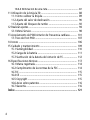 4
4
-
 5
5
-
 6
6
-
 7
7
-
 8
8
-
 9
9
-
 10
10
-
 11
11
-
 12
12
-
 13
13
-
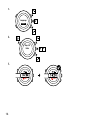 14
14
-
 15
15
-
 16
16
-
 17
17
-
 18
18
-
 19
19
-
 20
20
-
 21
21
-
 22
22
-
 23
23
-
 24
24
-
 25
25
-
 26
26
-
 27
27
-
 28
28
-
 29
29
-
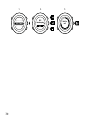 30
30
-
 31
31
-
 32
32
-
 33
33
-
 34
34
-
 35
35
-
 36
36
-
 37
37
-
 38
38
-
 39
39
-
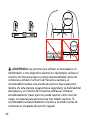 40
40
-
 41
41
-
 42
42
-
 43
43
-
 44
44
-
 45
45
-
 46
46
-
 47
47
-
 48
48
-
 49
49
-
 50
50
-
 51
51
-
 52
52
-
 53
53
-
 54
54
-
 55
55
-
 56
56
-
 57
57
-
 58
58
-
 59
59
-
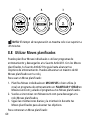 60
60
-
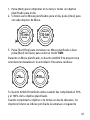 61
61
-
 62
62
-
 63
63
-
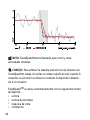 64
64
-
 65
65
-
 66
66
-
 67
67
-
 68
68
-
 69
69
-
 70
70
-
 71
71
-
 72
72
-
 73
73
-
 74
74
-
 75
75
-
 76
76
-
 77
77
-
 78
78
-
 79
79
-
 80
80
-
 81
81
-
 82
82
-
 83
83
-
 84
84
-
 85
85
-
 86
86
-
 87
87
-
 88
88
-
 89
89
-
 90
90
-
 91
91
-
 92
92
-
 93
93
-
 94
94
-
 95
95
-
 96
96
-
 97
97
-
 98
98
-
 99
99
-
 100
100
-
 101
101
-
 102
102
-
 103
103
-
 104
104
-
 105
105
-
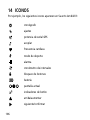 106
106
-
 107
107
-
 108
108
-
 109
109
-
 110
110
-
 111
111
-
 112
112
-
 113
113
-
 114
114
-
 115
115
-
 116
116
-
 117
117
-
 118
118
-
 119
119
-
 120
120
-
 121
121
-
 122
122
-
 123
123
-
 124
124
Suunto Ambit 2R 2.0 Guía del usuario
- Categoría
- Relojes
- Tipo
- Guía del usuario
Artículos relacionados
-
Suunto Ambit 2 2.0 Guía del usuario
-
Suunto Ambit 3 Run 2.0 Guía del usuario
-
Suunto Ambit 3 Sport 2.0 Guía del usuario
-
Suunto Ambit 3 Peak 2.0 Guía del usuario
-
Suunto Foot Pod El manual del propietario
-
Suunto Ambit 3 Run 1.0 Guía del usuario
-
Suunto Ambit 3 Vertical 1.0 Guía del usuario
-
Suunto Quest El manual del propietario
-
Suunto Ambit 2.5 El manual del propietario
-
Suunto M9 Instrucciones de operación